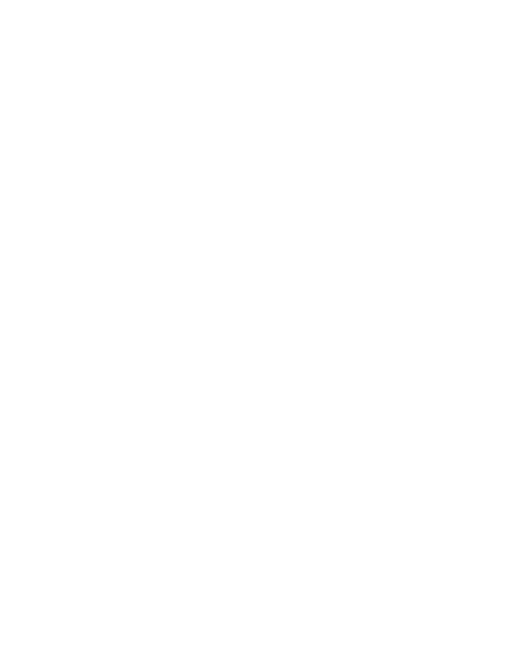
Instrukcja obsługi urządzenia Nokia C3–00
Wydanie 2
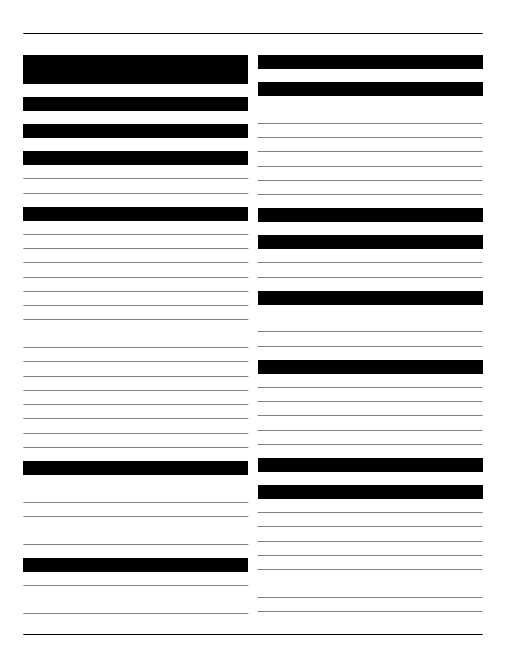
Spis treści
Podłączanie kabla USB do transmisji
Używanie urządzenia bez karty SIM
Wybieranie numerów zapisanych jako
Wprowadzanie tekstu z klawiatury
Słownikowa metoda wprowadzania
Robienie zdjęć i nagrywanie plików
Wyświetlanie zdjęć i plików wideo
Synchronizacja i tworzenie kopii
2
Spis treści
© 2010 Nokia. Wszelkie prawa zastrzeżone.
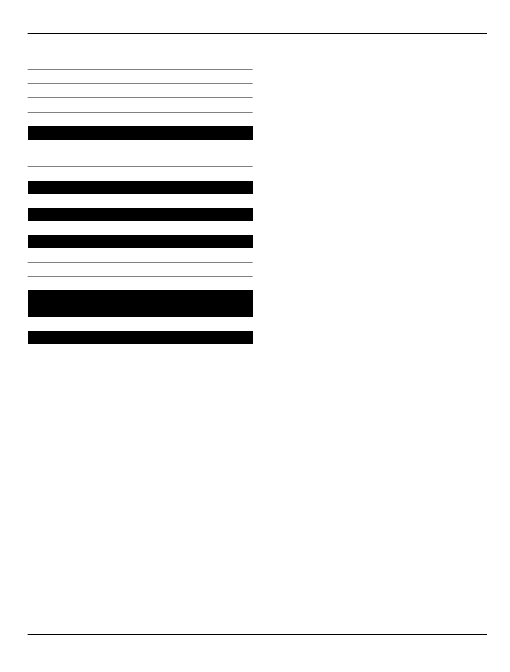
Przywracanie ustawień fabrycznych 30
Nawiązywanie połączenia z usługą
Spis treści
3
© 2010 Nokia. Wszelkie prawa zastrzeżone.
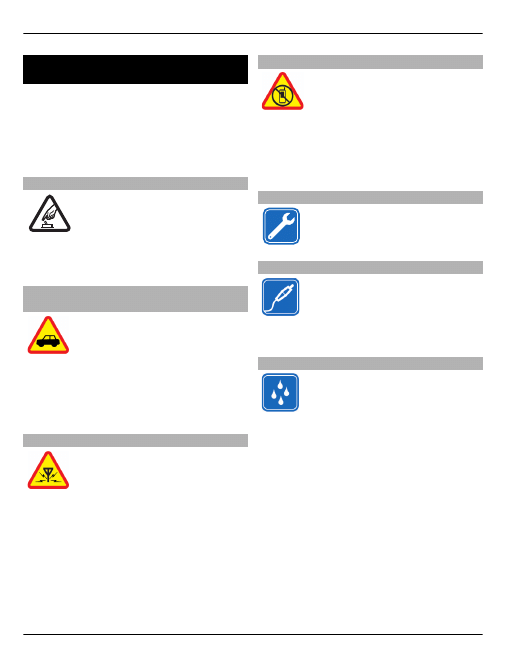
Bezpieczeństwo
Zapoznaj się uważnie z podanymi tu w
skrócie wskazówkami. Nieprzestrzeganie
tych wskazówek może być niebezpieczne
lub niezgodne z prawem. Więcej
informacji znajdziesz na dalszych
stronach tej instrukcji.
NIE RYZYKUJ
Nie włączaj urządzenia w
miejscach, w których zabrania
się korzystać z telefonów
komórkowych, ani wtedy, gdy
może to spowodować
zakłócenia lub inne zagrożenia.
NAJWAŻNIEJSZE JEST BEZPIECZEŃSTWO
W RUCHU DROGOWYM
Stosuj się do wszystkich
lokalnie obowiązujących
przepisów. Prowadząc
samochód, nie zajmuj rąk
niczym innym. W trakcie jazdy
miej przede wszystkim na
uwadze bezpieczeństwo na
drodze.
ZAKŁÓCENIA
Wszystkie urządzenia
bezprzewodowe mogą być
podatne na zakłócenia, które z
kolei mogą wpływać na jakość
połączeń.
OBSZARY O OGRANICZONYM DOSTĘPIE
Przestrzegaj wszystkich
ograniczeń. Wyłącz urządzenie
w samolocie, przy aparaturze
medycznej, na stacjach
benzynowych, w składach
chemikaliów i w rejonach
odpalania ładunków
wybuchowych.
PROFESJONALNY SERWIS
Instalować i naprawiać ten
produkt może wyłącznie
wykwalifikowany personel.
BATERIE I AKCESORIA
Używaj jedynie
zatwierdzonych do użytku
baterii i akcesoriów. Nie
podłączaj niekompatybilnych
produktów.
WODOODPORNOŚĆ
To urządzenie nie jest
wodoodporne. Chroń je przed
wilgocią.
4
Bezpieczeństwo
© 2010 Nokia. Wszelkie prawa zastrzeżone.
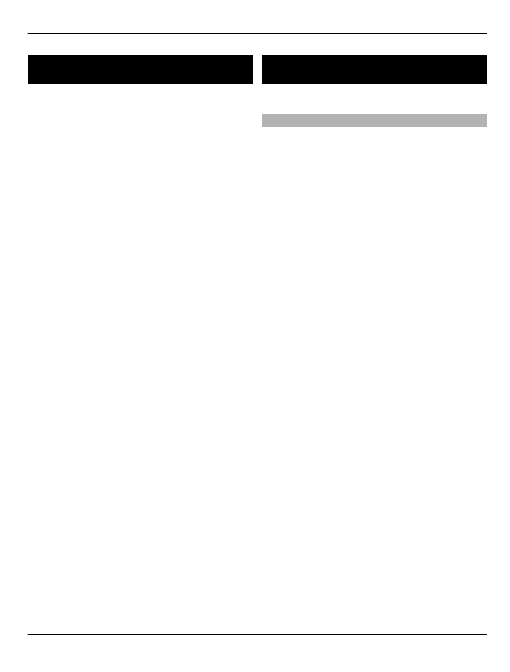
Pomoc techniczna
Jeśli chcesz dowiedzieć się więcej o
sposobach używania produktu lub nie
masz pewności odnośnie do tego, jak
powinno działać urządzenie, przejdź do
witryny www.nokia.com/support lub w
urządzeniu mobilnym do witryny
nokia.mobi/support.
Jeżeli problemu nie uda się w ten sposób
rozwiązać, wykonaj jedną z
następujących czynności:
•
Przywróć oryginalne ustawienia
fabryczne.
•
Zaktualizuj oprogramowanie
urządzenia.
Jeżeli problemu nadal nie uda się
rozwiązać, skontaktuj się z firmą Nokia,
aby dowiedzieć się o możliwościach
naprawy. Przejdź do witryny
www.nokia.com/repair. Przed wysłaniem
urządzenia do naprawy zawsze należy
utworzyć kopię zapasową znajdujących
się w nim danych.
Krótko o urządzeniu Nokia C3
Numer modelu: Nokia C3-00
Główne cechy i funkcje
•
Pisanie wiadomości na pełnej
klawiaturze QWERTY.
•
Zarządzanie profilami z sieci
społecznościowych również poza
domem.
•
Czytanie wiadomości e-mail i
odpowiadanie na nie podczas
przemieszczania się z miejsca na
miejsce.
•
Łatwy dostęp do internetu przez
bezprzewodową sieć LAN (WLAN).
•
Wyświetlanie korespondencji w
widoku rozmowy.
Pomoc techniczna
5
© 2010 Nokia. Wszelkie prawa zastrzeżone.
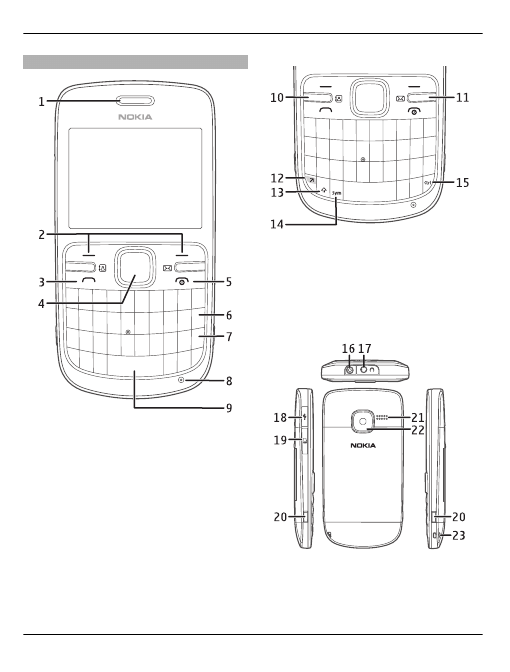
Klawisze i części
1 Słuchawka
2 Klawisze wyboru
3 Klawisz połączenia
4 Klawisz Navi™ (klawisz przewijania)
5 Klawisz zakończenia i włączania/
wyłączania
6 Klawisz Backspace
7 Klawisz Enter
8 Mikrofon
9 Klawisz spacji
10 Klawisz kontaktów
11 Klawisz wiadomości
12 Klawisz funkcyjny
13 Klawisz Shift
14 Klawisz Symbol
15 Klawisz Ctrl
16 Złącze ładowarki
17 Złącze słuchawki/złącze Nokia AV (3,5
mm)
18 Złącze microUSB
6
Krótko o urządzeniu Nokia C3
© 2010 Nokia. Wszelkie prawa zastrzeżone.
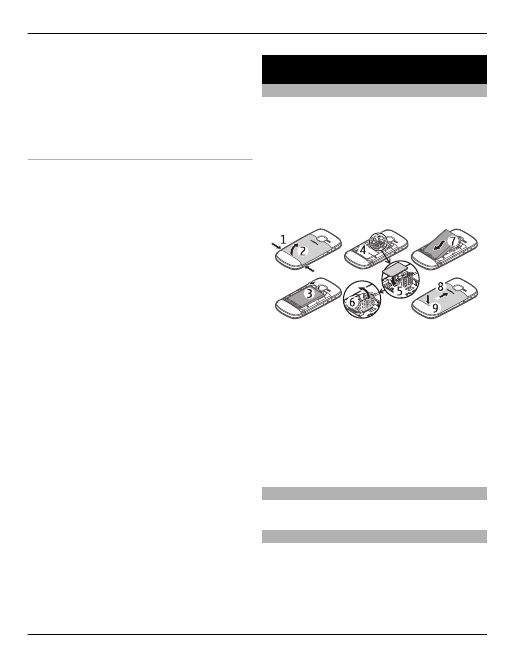
19 Gniazdo karty pamięci
20 Przycisk zwalniający
21 Głośnik
22 Obiektyw aparatu
23 Zaczep do mocowania paska na rękę
Specjalne funkcje klawiszy
•
Klawisz kontaktów i klawisz
wiadomości. Aby uzyskać dostęp do
funkcji wiadomości lub kontaktów,
naciśnij klawisz wiadomości lub
klawisz kontaktów. Do klawiszy tych
można przypisywać różne funkcje.
•
Klawisz funkcyjny. Aby zmienić język
pisania, naciśnij klawisz funkcyjny, a
następnie klawisz Ctrl.
•
Klawisz Shift. Aby przełączać
wielkości znaków, naciśnij klawisz
Shift. Aby skopiować lub wyciąć tekst,
naciśnij i przytrzymaj klawisz Shift, a
następnie przewiń, aby podświetlić
słowo, frazę lub linię tekstu do
skopiowania albo wycięcia. Naciśnij i
przytrzymaj klawisz Ctrl, a następnie
naciśnij klawisz C (skopiuj) lub X
(wytnij).
•
Klawisz Symbol. Aby wstawić symbol
specjalny, naciśnij klawisz Symbol, a
następnie wybierz żądany symbol.
Wprowadzenie
Wkładanie karty SIM i baterii
Bezpieczne wyjmowanie baterii. Przed
każdym wyjęciem baterii należy
urządzenie wyłączyć i odłączyć je od
ładowarki.
Kartę SIM i jej styki można łatwo uszkodzić
przez zarysowanie lub wygięcie, dlatego
należy zachować ostrożność podczas
obsługi, wkładania i wyjmowania karty.
1 Naciśnij przyciski zwalniające i
zdejmij tylną obudowę (1, 2).
2 Wyjmij baterię (3).
3 Włóż kartę SIM. Sprawdź, czy złącza
karty SIM są skierowane w dół, a jej
ścięty róg jest skierowany do dołu
urządzenia (4, 5, 6).
4 Włóż baterię i załóż tylną obudowę (7,
8, 9).
Włączanie lub wyłączanie
Naciśnij i przytrzymaj klawisz wyłącznika.
Anteny
Urządzenie to może mieć anteny
wewnętrzne i zewnętrzne. Nie dotykaj
bez potrzeby anteny podczas transmisji
lub odbioru fal radiowych. Kontakt z
antenami wpływa na jakość komunikacji
Wprowadzenie
7
© 2010 Nokia. Wszelkie prawa zastrzeżone.
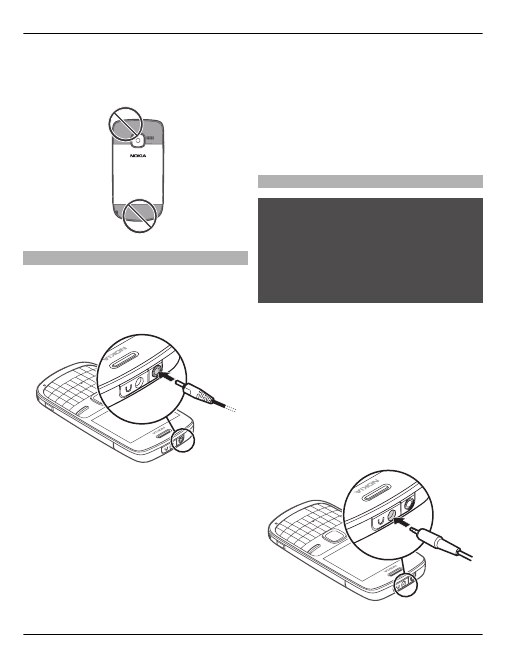
radiowej. może zwiększyć ilość
pobieranej przez urządzenie energii i
skrócić żywotność baterii.
Ładowanie baterii
Bateria została częściowo naładowana
fabrycznie. Jeżeli urządzenie wskazuje
niski poziom naładowania, wykonaj
następujące czynności:
1 Podłącz ładowarkę do gniazdka sieci
elektrycznej.
2 Podłącz ładowarkę do urządzenia.
3 Kiedy urządzenie wskaże całkowity
poziom naładowania, odłącz
ładowarkę od urządzenia, a następnie
od gniazdka sieci elektrycznej.
Baterii nie trzeba ładować przez
określony czas, a podczas ładowania
można używać urządzenia. Jeśli bateria
była całkowicie rozładowana, może
upłynąć kilka minut, zanim na
wyświetlaczu pojawi się wskaźnik
ładowania i będzie można nawiązywać
połączenia.
Zestaw słuchawkowy
Ostrzeżenie:
W czasie korzystania z zestawu
słuchawkowego słyszalność dźwięków z
otoczenia może być ograniczona. Nie
używaj zestawu słuchawkowego, jeśli
może to zagrażać Twojemu
bezpieczeństwu.
Gdy do złącza Nokia AV podłączasz jakiś
zestaw słuchawkowy lub urządzenie
zewnętrzne, które nie zostało
zatwierdzone przez firmę Nokia do użytku
z omawianym urządzeniem, zwróć
szczególną uwagę na poziomy głośności.
Nie podłączaj produktów, które na
wyjściu generują sygnał, ponieważ może
on uszkodzić urządzenie. Do złącza Nokia
AV nie podłączaj żadnego źródła napięcia.
8
Wprowadzenie
© 2010 Nokia. Wszelkie prawa zastrzeżone.
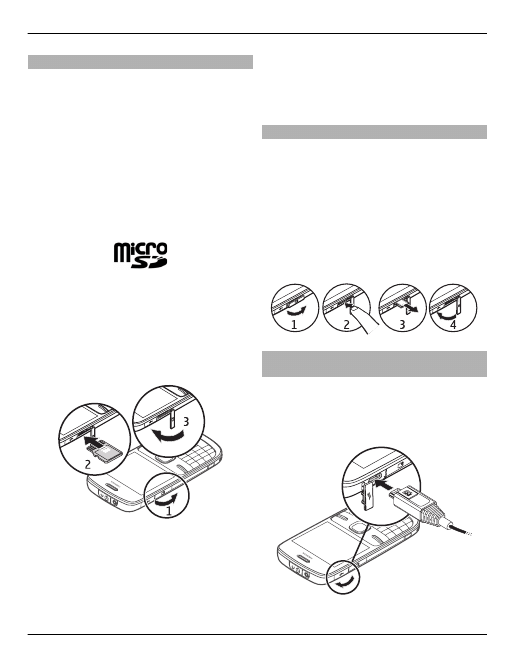
Wkładanie karty microSD
Korzystaj tylko z kompatybilnych kart
pamięci – karty microSD – zatwierdzonych
przez firmę Nokia do użytku z tym
urządzeniem. Chociaż firma Nokia
przestrzega standardów przyjętych w
branży kart pamięci, to karty niektórych
producentów mogą nie być w pełni
kompatybilne z tym urządzeniem.
Niekompatybilna karta może ulec
uszkodzeniu i uszkodzić urządzenie.
Istnieje też ryzyko utraty danych
zapisanych na takiej karcie.
Ten model telefonu obsługuje karty
microSD o pojemności do 8 GB.
Zgodna karta pamięci może być
dostarczona razem z urządzeniem i już się
w nim znajdować. Jeżeli nie, wykonaj
następujące czynności:
1 Otwórz pokrywę gniazda karty
pamięci.
2 Włóż kartę w gniazdo karty pamięci
powierzchnią styków zwróconą w
górę, a następnie dociśnij ją do
momentu prawidłowego osadzenia.
3 Zamknij pokrywę gniazda karty
pamięci.
Wyjmowanie karty microSD
Ważne: Nigdy nie wyjmuj karty pamięci
w trakcie wykonywania operacji na tej
karcie. Postępując w ten sposób, można
uszkodzić kartę, zapisane na niej dane i
samo urządzenie.
Kartę pamięci można wyjąć lub wymienić
bez wyłączania urządzenia, ale najpierw
należy sprawdzić, czy z karty pamięci nie
korzysta w danej chwili żadna aplikacja.
Podłączanie kabla USB do transmisji
danych
Podłącz kompatybilny kabel USB do
transmisji danych do złącza USB. Kabla
USB do transmisji danych może nie być w
zestawie.
Wprowadzenie
9
© 2010 Nokia. Wszelkie prawa zastrzeżone.
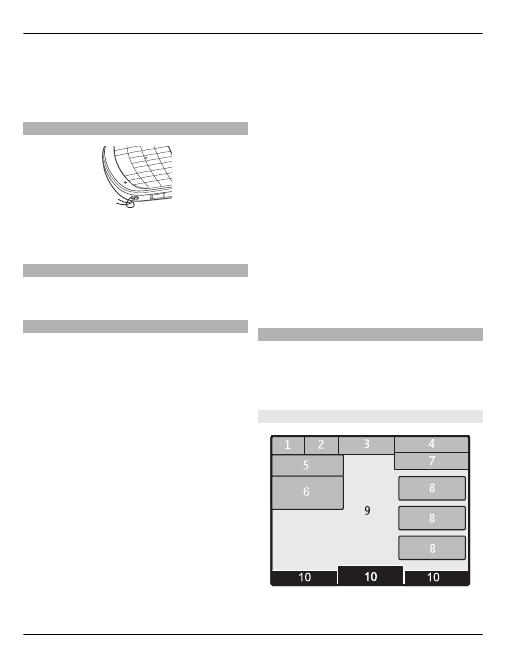
Aby zmodyfikować ustawienia USB,
wybierz
Menu
>
Ustawienia
>
Łączność
>
Kabel USB danych
oraz
żądany tryb.
Przyczepianie paska na rękę
Przewlecz pasek przez przelotkę i zaciśnij
go, jak pokazano na rysunku.
Magnesy i pola magnetyczne
Urządzenie trzymaj z dala od magnesów i
innych źródeł pola magnetycznego.
Kody dostępu
Kod zabezpieczający pomaga chronić
urządzenie przed użyciem przez osoby
nieupoważnione. Kod ten można
utworzyć i zmienić. Można także ustawić
żądanie kodu w urządzeniu. Nie ujawniaj
nikomu tego kodu i trzymaj go w
bezpiecznym miejscu (innym niż
urządzenie). Jeżeli zapomnisz kodu
zablokowanego urządzenia, trzeba
będzie oddać je do serwisu. Za
odblokowanie może zostać naliczona
dodatkowa opłata. Może ono również
spowodować usunięcie wszystkich
danych zapisanych w urządzeniu. Aby
uzyskać więcej informacji, skontaktuj się
z punktem Nokia Care lub sprzedawcą
urządzenia.
Kod PIN dostarczony z kartą SIM chroni ją
przed użyciem przez osoby
nieupoważnione. Kod PIN2 przekazywany
z niektórymi kartami SIM jest potrzebny
do uzyskania dostępu do niektórych
usług. Jeśli kod PIN lub PIN2 zostaną
wprowadzone niepoprawnie trzy razy z
rzędu, użytkownik zostanie poproszony o
podanie kodów PUK lub PUK2. Jeśli nie
masz ich, skontaktuj się z usługodawcą.
Kod PIN modułu jest potrzebny, żeby
uzyskać dostęp do informacji w module
zabezpieczeń karty SIM. Kod PIN podpisu
może być potrzebny do składania
podpisów cyfrowych. Hasło zakazu jest
potrzebne do korzystania z usługi zakazu
niektórych połączeń.
Aby określić sposób używania kodów
dostępu oraz ustawienia zabezpieczeń w
urządzeniu, wybierz
Menu
>
Ustawienia
>
Zabezpieczenia
.
Ekran główny
Urządzenie gotowe do użytku, na którego
wyświetlaczu nie ma żadnych znaków
wprowadzonych przez użytkownika, jest
w trybie ekranu głównego.
Wyświetlacz
1 Moc sygnału sieci komórkowej
10 Wprowadzenie
© 2010 Nokia. Wszelkie prawa zastrzeżone.
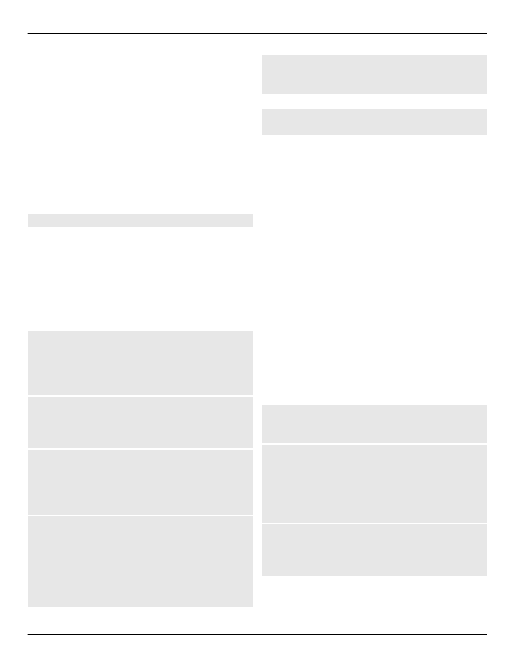
2 Stan naładowania baterii
3 Wskaźniki
4 Nazwa sieci lub logo operatora
5 Profil
6 Zegar
7 Data (jeżeli rozszerzony ekran główny
nie jest aktywny)
8 Widżet
9 Wyświetlacz
10 Funkcja klawisza wyboru
Zaawansowany ekran główny
W trybie zaawansowanego ekranu
głównego wyświetlana jest lista
wybranych informacji i funkcji, do których
można bezpośrednio przejść.
Wybierz
Menu
>
Ustawienia
i
Wyświetlacz
>
Ekran główny
.
Włączanie zaawansowanego ekranu
głównego
Wybierz
Tryb Ekranu głównego
>
Włącz
.
Porządkowanie i personalizacja
zaawansowanego ekranu głównego
Wybierz
Personalizuj widok
.
Wybór klawisza używanego do
włączania zaawansowanego ekranu
głównego
Wybierz
Klawisz Ekranu głównego
.
Nawigacja po ekranie startowym
Przewiń w górę lub w dół, aby poruszać
się po liście, a następnie wybierz
Wybierz
,
Pokaż
lub
Edytuj
. Strzałki
wskazują, że są dostępne dodatkowe
informacje.
Zatrzymywanie nawigacji
Wybierz
Wyjdź
.
Dodawanie ulubionych kontaktów do
ekranu głównego
Przy użyciu widżetu Ulubione kontakty
można łatwo komunikować się ze
znajomymi i rodziną.
1 Aby włączyć rozszerzony ekran
główny, wybierz
Menu
>
Ustawienia
i
Wyświetlacz
>
Ekran
główny
>
Tryb Ekranu
głównego
>
Włącz
.
2 Wybierz
Personalizuj widok
. Ta
czynność nie jest konieczna, jeśli na
ekranie głównym nie ma jeszcze
żadnych widżetów.
3 Przewiń do strefy żądanej zawartości
i wybierz
Zmień
lub
Przypisz
.
4 Wybierz
Ulubione kontakty
.
Na ekranie głównym przewiń do widżetu
Ulubione kontakty.
Dodawanie ulubionego kontaktu
Wybierz
Opcje
>
Dodaj nowy ulub.
.
Telefonowanie lub wysyłanie
wiadomości SMS do ulubionego
kontaktu
Przewiń do kontaktu i wybierz
Opcje
>
Połącz
lub
Wyślij wiadomość
.
Zmiana zdjęcia ulubionego kontaktu
Przewiń do kontaktu i wybierz
Opcje
>
Zmień zdjęcie
.
Wprowadzenie 11
© 2010 Nokia. Wszelkie prawa zastrzeżone.
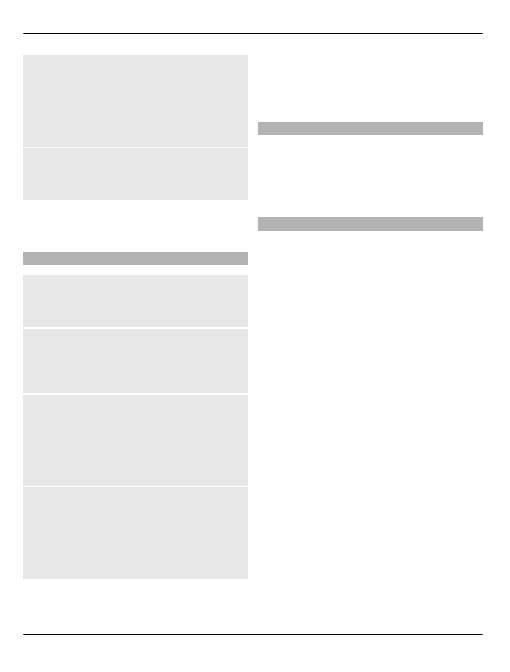
Porządkowanie ulubionych
kontaktów
Przewiń do kontaktu i wybierz
Opcje
>
Porządkuj ulubione
>
Przenieś
.
Przewiń do nowej lokalizacji i wybierz
OK
.
Usuwanie ulubionego kontaktu
Przewiń do kontaktu i wybierz
Opcje
>
Usuń z ulubionych
.
Usunięcie ulubionego kontaktu nie
powoduje usunięcia go z listy kontaktów.
Blokada klawiatury
Blokowanie klawiatury
Wybierz
Menu
i w ciągu 3,5 sekundy
naciśnij klawisz funkcyjny.
Odblokowywanie klawiatury
Wybierz
Odblokuj
i w ciągu 3 sekund
naciśnij klawisz funkcyjny. Na żądanie
wprowadź kod blokady.
Odbieranie połączenia przy
zablokowanej klawiaturze
Naciśnij klawisz połączenia. Po
zakończeniu lub odrzuceniu połączenia
klawiatura zostanie automatycznie
zablokowana.
Ustawianie automatycznej blokady
klawiatury
Wybierz
Menu
>
Ustawienia
>
Ustawienia telefonu
>
Autoblokada
klawiatury
>
Tak
oraz ustaw czas, po
którym klawiatura ma się blokować.
Nawet gdy urządzenie jest zablokowane
lub zablokowana jest jego klawiatura,
niewykluczona jest możliwość
nawiązania połączenia z oficjalnym,
zaprogramowanym w urządzeniu
numerem alarmowym.
Używanie urządzenia bez karty SIM
Niektórych funkcji tego urządzenia, takich
jak gry, można używać bez
zainstalowanej karty SIM. Funkcji
niedostępnych w profilu offline nie można
wybierać w menu.
Aplikacje działające w tle
Aplikacje działające w tle podczas
korzystania z innych funkcji zwiększają
zapotrzebowanie na energię baterii i
skracają jej żywotność.
Aplikacjami zazwyczaj działającymi w tle
są na przykład Radio i Odtwarzacz muzyki.
12 Wprowadzenie
© 2010 Nokia. Wszelkie prawa zastrzeżone.
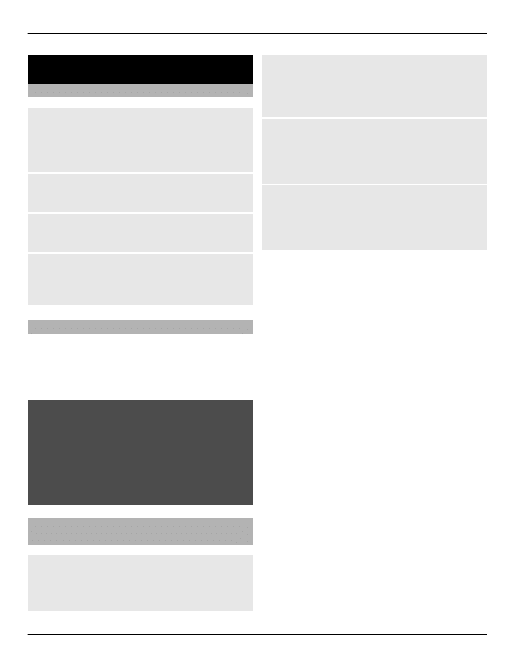
Połączenia
Nawiązywanie i odbieranie połączeń
Nawiązywanie połączenia
Wprowadź numer telefonu, w razie
potrzeby wraz z numerem kierunkowym,
i naciśnij klawisz połączenia.
Odbieranie połączenia
Naciśnij klawisz połączenia.
Odrzucanie połączenia
Naciśnij klawisz zakończenia.
Regulacja głośności
Podczas połączenia przewiń w górę lub w
dół.
Głośnik
Jeśli opcje
Głośnik
i
Telefon
są dostępne,
możesz wybrać jedną z nich, żeby w
rozmowie telefonicznej używać głośnika
lub słuchawki telefonu.
Ostrzeżenie:
Dłuższe narażenie na głośne dźwięki
może spowodować uszkodzenie słuchu.
Muzyki słuchaj na umiarkowanym
poziomie głośności i nie trzymaj
urządzenia w pobliżu ucha, jeśli używasz
głośnika.
Wybieranie numerów zapisanych jako
skróty klawiaturowe
Przypisywanie numeru telefonu do
klawisza numerycznego
Wybierz
Menu
>
Kontakty
>
Więcej
>
Proste wybieranie
, przewiń do
żądanego numeru (2–9), a następnie
wybierz
Przypisz
. Wprowadź żądany
numer telefonu lub wybierz
Szukaj
i
zapisany kontakt.
Aktywacja prostego wybierania
Wybierz
Menu
>
Ustawienia
>
Połączenie
>
Proste wybieranie
>
Tak
.
Nawiąż połączenie, używając
prostego wybierania
Na ekranie głównym naciśnij i
przytrzymaj żądany klawisz numeryczny.
Połączenia 13
© 2010 Nokia. Wszelkie prawa zastrzeżone.
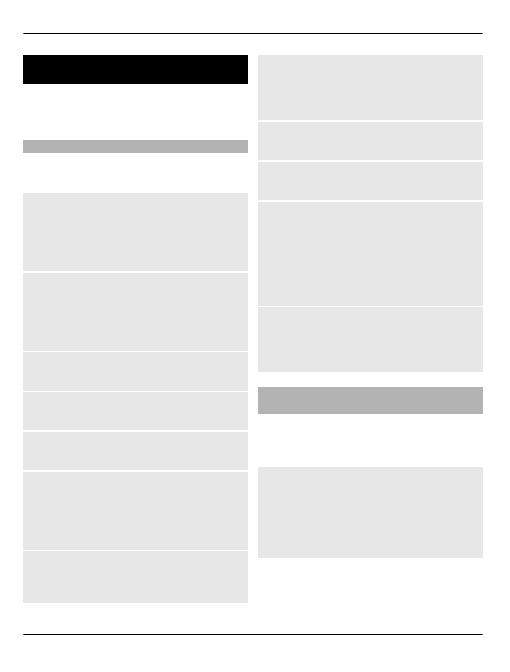
Wpisywanie tekstu
Zastosowane w tym urządzeniu metody
wprowadzania tekstu mogą być różne i
zależeć od regionu sprzedaży.
Wprowadzanie tekstu z klawiatury
Urządzenie jest wyposażone w pełną
klawiaturę.
Ustawianie języka wpisywania tekstu
Wybierz
Opcje
>
Język tekstu
i żądany
język. Aby zmienić język wpisywania
tekstu, możesz również nacisnąć klawisz
funkcyjny, a następnie klawisz Ctrl.
Przełączanie trybów wprowadzania
cyfr i liter
Naciśnij kilkakrotnie klawisz funkcyjny, aż
wyświetli się symbol żądanej metody
wprowadzania tekstu.
Blokowanie trybu cyfr
Naciśnij dwukrotnie klawisz funkcyjny.
Odblokowywanie trybu cyfr
Naciśnij klawisz funkcyjny.
Przełączanie wielkości liter
Naciśnij klawisz Shift.
Wstawianie cyfr lub znaków
nadrukowanych w prawym górnym
rogu klawiszy
Naciśnij i przytrzymaj odpowiedni
klawisz.
Usuwanie znaku
Wybierz
Usuń
. Można także nacisnąć
klawisz Backspace.
Wstawianie symboli specjalnych
Naciśnij klawisz Symbol i wybierz żądany
symbol. Aby wyświetlić więcej symboli,
ponownie naciśnij klawisz Symbol.
Wstawianie nowego wiersza
Naciśnij klawisz Enter.
Wstawianie spacji
Naciśnij klawisz spacji.
Kopiowanie i wycinanie tekstu
Naciśnij i przytrzymaj klawisz Shift, a
następnie przewiń, aby podświetlić
słowo, frazę lub linię tekstu do
skopiowania lub wycięcia. Naciśnij i
przytrzymaj klawisz Ctrl, a następnie
naciśnij klawisz C (skopiuj) lub X (wytnij).
Wklejanie tekstu
Przejdź do żądanej lokalizacji, naciśnij i
przytrzymaj klawisz Ctrl, a następnie
naciśnij V.
Słownikowa metoda wprowadzania
tekstu
Metoda ta jest oparta na wbudowanym
słowniku. Nie wszystkie języki są
obsługiwane.
Włączanie lub wyłączanie
słownikowej metody wprowadzania
tekstu.
Wybierz
Opcje
>
Więcej
>
Ust. Metody
słownik.
>
Metoda słownikowa
>
Włącz
lub
Wyłącz
.
14 Wpisywanie tekstu
© 2010 Nokia. Wszelkie prawa zastrzeżone.
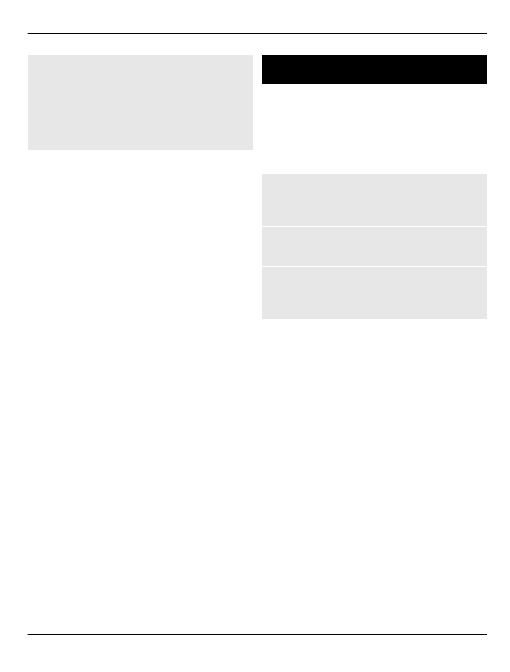
Przełączanie słownikowej i
tradycyjnej metody wprowadzania
tekstu
Naciśnij i przytrzymaj klawisz Ctrl, a
następnie naciśnij klawisz spacji.
Możesz też wybrać i przytrzymać
Opcje
.
Wpisywanie tekstu metodą
słownikową
1 Zacznij pisać słowo, używając
klawiszy znaków. Urządzenie
zaproponuje możliwe słowa.
2 Aby potwierdzić słowo, przewiń w
prawo lub naciśnij klawisz spacji.
Jeżeli słowo jest niepoprawne,
przewiń w dół, aby przejść do listy
proponowanych słów, i wybierz
żądane słowo.
3 Zacznij pisać następne słowo.
Nawigacja po menu
Funkcje urządzenia zostały pogrupowane
w różnych menu. Nie wszystkie funkcje
menu są opisane w tym dokumencie.
Na ekranie głównym wybierz
Menu
, a
następnie żądane menu i jego podmenu.
Wychodzenie z bieżącego poziomu
menu
Wybierz
Wyjdź
lub
Wróć
.
Powrót do ekranu głównego
Naciśnij klawisz zakończenia.
Zmiana widoku menu
Wybierz
Menu
>
Opcje
>
Widok główny
menu
.
Nawigacja po menu 15
© 2010 Nokia. Wszelkie prawa zastrzeżone.
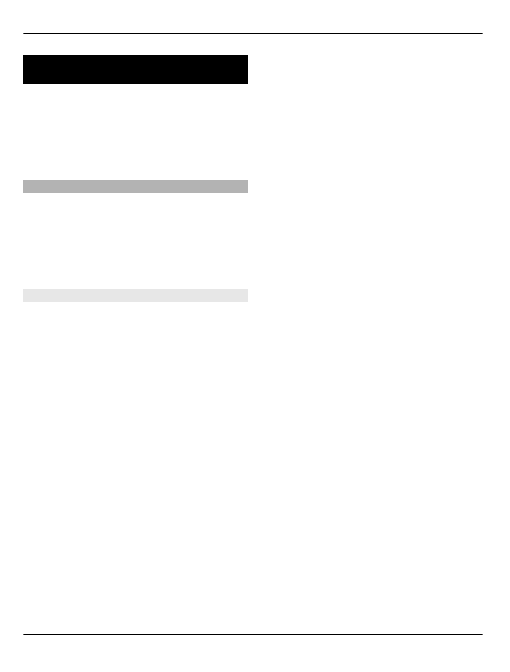
Wiadomości
Przy użyciu urządzenia można tworzyć i
odbierać wiadomości, np. SMS lub MMS. Z
usług wiadomości możesz korzystać tylko
wtedy, gdy Twoja sieć komórkowa (lub
usługodawca) obsługuje odpowiednie do
tego funkcje.
Wiadomości tekstowe i multimedialne
Posługując się tym urządzeniem, możesz
utworzyć wiadomość i opcjonalnie
dołączyć do niej na przykład zdjęcie. Po
dołączeniu pliku telefon automatycznie
zamieni wiadomość tekstową na
wiadomość multimedialną.
Wiadomości tekstowe (SMS)
To urządzenie umożliwia wysyłanie
wiadomości tekstowych, w których liczba
znaków przekracza limit ustalony dla
pojedynczej wiadomości. Dłuższe
wiadomości zostaną wysłane w postaci
dwóch lub więcej wiadomości. Za każdą z
nich usługodawca może naliczyć
odpowiednią opłatę. Znaki akcentowane,
symbole oraz litery charakterystyczne dla
języka polskiego (ą, ć, ę, ł, ń, ó, ś, ź, ż) i
znaki cyrylicy zajmują więcej miejsca,
ograniczając tym samym liczbę znaków, z
których może się składać pojedyncza
wiadomość. Wskaźnik w górnej części
wyświetlacza pokazuje liczbę znaków,
które można jeszcze wprowadzić do
tworzonej wiadomości oraz liczbę
wiadomości, w których zostanie wysłany
pisany tekst. Na przykład 673/2 oznacza,
że można jeszcze wprowadzić 673 znaki
do wiadomości, która będzie wysłana w
postaci dwóch następujących po sobie
wiadomości. W zakresie kodowania
znaków mogą być dostępne dwie opcje:
Pełna obsługa – telefon będzie wysyłał do
kompatybilnych telefonów wszystkie
znaki standardu Unicode, takie jak ą, ć, ę,
ł, ń, ó, ś, ź, ż i znaki cyrylicy, zawarte w
wiadomości tekstowej, pod warunkiem
jednak, że sieć to umożliwia. Uproszczona
obsługa – telefon będzie próbował
zamienić znaki standardu Unicode na ich
odpowiedniki z innego niż Unicode zbioru
znaków. Na przykład litery "ń" zostaną
zamienione na "n". Znaki standardu
Unicode, dla których nie ma
odpowiedników spoza zbioru Unicode,
będą wysyłane bez zmian. W niektórych
modelach telefonów Nokia nie ma
możliwości wyłączenia trybu UNICODE
poprzez zmianę sposobu obsługi znaków.
Aby nie włączać trybu UNICODE, należy
unikać wpisywania znaków
diakrytycznych, w tym liter
charakterystycznych dla języka polskiego.
Wyświetlana jest łączna pozostała liczba
znaków oraz liczba wiadomości, które
trzeba wysłać.
Aby możliwe było wysyłanie wiadomości,
w urządzeniu musi być przechowywany
numer centrum wiadomości. Zazwyczaj
numer ten jest zapisany domyślnie na
karcie SIM.
Aby ustawić numer ręcznie, wykonaj
następujące czynności:
1 Wybierz
Menu
>
Wiadomości
>
Więcej
>
Ustawien. wiadomości
>
Wiadomości SMS
>
Centrum
wiadomości
.
2 Wprowadź nazwę i numer podane
przez usługodawcę.
16 Wiadomości
© 2010 Nokia. Wszelkie prawa zastrzeżone.
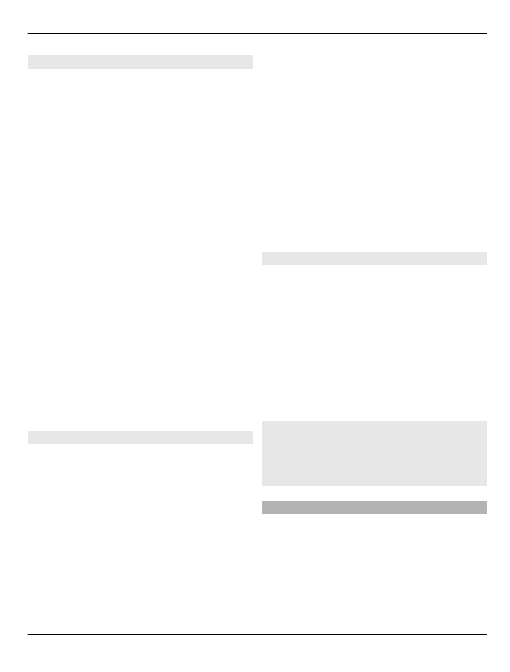
Wiadomości multimedialne
Wiadomość multimedialna (MMS) może
zawierać tekst, zdjęcia, pliki audio lub
pliki wideo.
Jedynie urządzenia z kompatybilnymi
funkcjami wiadomości multimedialnych
mogą odbierać i wyświetlać takie
wiadomości. Wygląd odebranej
wiadomości może być zróżnicowany w
zależności od urządzenia odbierającego.
Rozmiar wiadomości MMS może być
ograniczony przez sieć komórkową. Jeśli
wstawione do wiadomości zdjęcie
przekroczy ten limit, urządzenie może je
pomniejszyć tak, żeby można je było
wysłać przez MMS.
Ważne: Przy otwieraniu wiadomości
należy zachować ostrożność. Wiadomości
mogą zawierać destrukcyjne
oprogramowanie lub w inny sposób być
szkodliwe dla urządzenia lub komputera.
W sprawie dostępności i subskrypcji
usługi przesyłania wiadomości MMS,
należy skontaktować się z usługodawcą.
Tworzenie wiadomości
1 Wybierz
Menu
>
Wiadomości
>
Utwórz wiadomość
.
2 Napisz wiadomość.
Aby wstawić znak specjalny lub
buźkę, wybierz
Opcje
>
Wstaw
symbol
.
Aby załączyć obiekt do wiadomości,
wybierz
Opcje
>
Wstaw obiekt
. Typ
wiadomości zmieni się
automatycznie na MMS.
3 Aby dodać odbiorców, wybierz
Wyślij
do
oraz odbiorcę.
Aby wprowadzić numer telefonu lub
adres e-mail ręcznie, wybierz
Numer
lub e-mail
. Wprowadź numer
telefonu lub wybierz
i
wprowadź adres e-mail.
4 Wybierz
Wyślij
.
Wiadomości MMS są wskazywane ikoną u
góry wyświetlacza.
W zależności od rodzaju wiadomości
usługodawca może naliczać różne opłaty.
Aby uzyskać więcej informacji na ten
temat, zwróć się do usługodawcy.
Widok rozmów
Urządzenie udostępnia wymianę
wiadomości w widoku rozmów. W
ramach tej funkcji wiadomości SMS i MMS
wysłane do kontaktu i od niego odebrane
są wyświetlane w formacie rozmowy.
Umożliwia to przeglądanie
korespondencji z kontaktem bez
otwierania różnych folderów.
Odebrana wiadomość jest wyświetlana w
widoku rozmowy.
Wyświetlanie śledzonej rozmowy z
kontaktem
Wybierz
Menu
>
Wiadomości
>
Rozmowy
i żądaną rozmowę.
Wiadomości bezpośrednie
Wiadomości bezpośrednie to wiadomości
SMS wyświetlane bezpośrednio po
odebraniu.
Wybierz
Menu
>
Wiadomości
.
Wiadomości 17
© 2010 Nokia. Wszelkie prawa zastrzeżone.
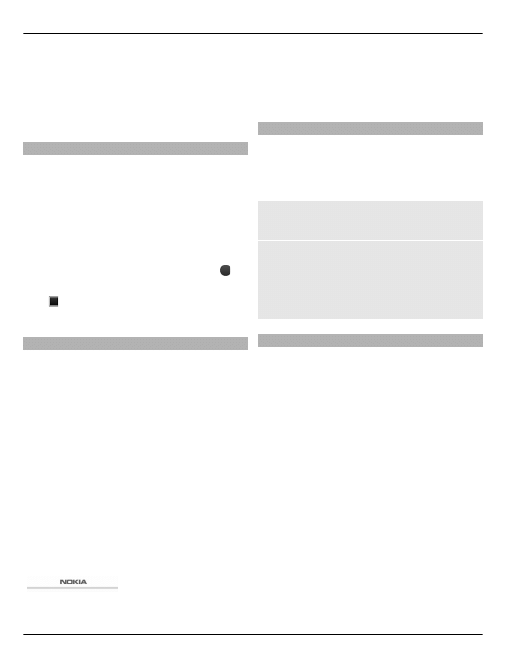
1 Wybierz
Więcej
>
Inne
wiadomości
>
Wiadom.
bezpośrednia
.
2 Napisz wiadomość.
3 Wybierz
Wyślij do
i kontakt.
Wiadomości audio Nokia Xpress
Za pomocą usługi MMS możesz wygodnie
tworzyć i wysyłać wiadomości audio.
Wybierz
Menu
>
Wiadomości
.
1 Wybierz
Więcej
>
Inne
wiadomości
>
Wiadomość audio
.
Otworzy się aplikacja Dyktafon.
2 Aby nagrać wiadomość, wybierz .
3 Aby zatrzymać nagrywanie, wybierz
.
4 Wybierz
Wyślij do
i kontakt.
Nokia Messaging
To urządzenie może udostępniać usługę
Nokia Messaging, obejmującą usługi
Poczta i Czat.
•
Dzięki usłudze Poczta można używać
urządzenia mobilnego do
uzyskiwania dostępu do kont poczty
e-mail różnych usługodawców.
•
Dzięki usłudze Czat można używać
urządzenia mobilnego do
rozmawiania z użytkownikami
online.
Aby sprawdzić dostępność tego systemu
wiadomości, wybierz
Menu
>
Poczta
.
Jeżeli w widoku głównym u góry
wyświetlany jest nagłówek
, usługa Nokia
Messaging jest w użyciu.
Ta funkcja nie jest dostępna we
wszystkich krajach. Aby uzyskać
szczegółowe informacje, skontaktuj się z
usługodawcą.
Wiadomości głosowe
Poczta głosowa jest usługą sieciową,
która może wymagać subskrypcji. Aby
uzyskać więcej informacji na ten temat,
zwróć się do usługodawcy.
Łączenie ze skrzynką poczty głosowej
Naciśnij i przytrzymaj 1.
Edycja numeru skrzynki poczty
głosowej
Wybierz
Menu
>
Wiadomości
>
Więcej
>
Wiadomości głosowe
i
Nr
poczty głosowej
.
Ustawienia wiadomości
Wybierz
Menu
>
Wiadomości
i
Więcej
>
Ustawien. wiadomości
.
Wybierz jedną z następujących opcji:
Ustawienia ogólne — Zapisuj kopie
wysłanych wiadomości w urządzeniu,
zastępuj stare wiadomości, jeżeli pamięć
na wiadomości się zapełni, oraz ustaw
inne preferencje związane z
wiadomościami.
Wiadomości SMS — Zezwól na wysyłanie
raportów doręczenia, skonfiguruj centra
wiadomości SMS i SMS e-mail, wybierz typ
obsługi znaków oraz ustaw inne
preferencje związane z wiadomościami
tekstowymi.
Wiadomości MMS — Zezwól na
wysyłanie raportów doręczenia,
skonfiguruj wygląd wiadomości MMS,
18 Wiadomości
© 2010 Nokia. Wszelkie prawa zastrzeżone.
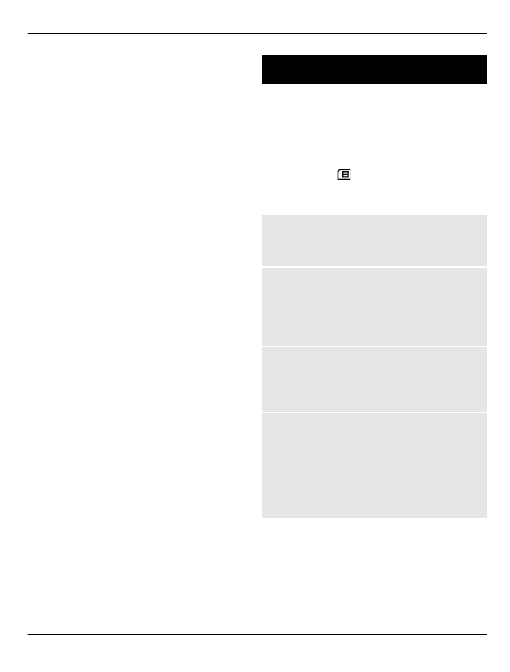
zezwól na odbiór multimedialnych
wiadomości i reklam oraz ustaw inne
preferencje związane z wiadomościami
MMS.
Wiadomości sieciowe — Włącz
wiadomości sieciowe i skonfiguruj
preferencje związane z wiadomościami
sieciowymi.
Kontakty
Numery telefonów i nazwy można
zapisywać w pamięci urządzenia i na
karcie SIM. W pamięci urządzenia można
zapisywać kontakty z numerami
telefonów i danymi tekstowymi. Zapisane
na karcie SIM numery i nazwy oznaczone
są symbolem .
Wybierz
Menu
>
Kontakty
>
Kontakty
.
Dodawanie kontaktu
Wybierz
Opcje
>
Dodaj nowe
>
Dodaj
nowy kontakt
.
Dodawanie szczegółów do kontaktu
Sprawdź, czy pamięć w użyciu to
Telefon
lub
Telefon i SIM
. Przewiń do
kontaktu i wybierz
Więcej
>
Opcje
>
Dodaj szczegół
.
Wyszukiwanie kontaktu
Wybierz
Kontakty
. Przewiń listę
kontaktów lub wprowadź kilka
pierwszych znaków nazwy kontaktu.
Kopiowanie kontaktu z pamięci
urządzenia na kartę SIM lub odwrotnie
Wybierz
Kontakty
, przewiń do kontaktu i
wybierz
Opcje
>
Więcej
>
Kopiuj
kontakt
. Na karcie SIM można przypisać
tylko jeden numer telefonu do każdej
nazwy.
Aby do przechowywania kontaktów
wybrać kartę SIM lub pamięć urządzenia,
określić sposób wyświetlania nazw i
numerów na liście kontaktów oraz
sprawdzić miejsce w pamięci na kontakty,
Kontakty 19
© 2010 Nokia. Wszelkie prawa zastrzeżone.
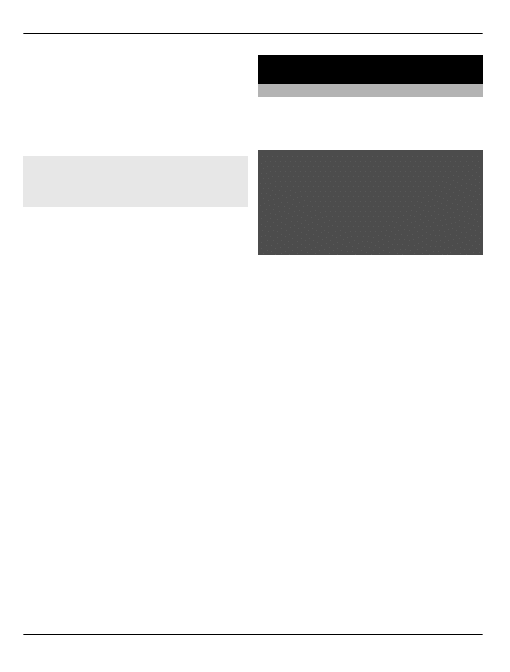
wybierz
Ustawienia
oraz odpowiednią
opcję.
Informacje o kontaktach, czyli tzw.
wizytówki, można przesyłać między
urządzeniami kompatybilnymi ze
standardem vCard.
Wysyłanie wizytówki
Wybierz kontakt,
Opcje
>
Więcej
>
Wizytówka
i typ wysyłania.
Muzyka
Odtwarzacz multimedialny
W urządzeniu dostępny jest odtwarzacz
multimedialny umożliwiający słuchanie
utworów w formatach MP3 lub AAC.
Ostrzeżenie:
Dłuższe narażenie na głośne dźwięki
może spowodować uszkodzenie słuchu.
Muzyki słuchaj na umiarkowanym
poziomie głośności i nie trzymaj
urządzenia w pobliżu ucha, jeśli używasz
głośnika.
Wybierz
Menu
>
Muzyka
>
Moja
muzyka
.
Zarządzanie prawami cyfrowymi
Właściciele materiałów mogą korzystać z
różnych technologii zarządzania prawami
cyfrowymi (DRM) w celu zabezpieczenia
swojej własności intelektualnej, w tym
również ochrony praw autorskich. W tym
urządzeniu zastosowano różne typy
oprogramowania DRM, które umożliwia
dostęp do materiałów chronionych
prawami autorskimi. Dostęp do
materiałów chronionych w tym
urządzeniu możesz uzyskać, korzystając z
WMDRM 10, OMA DRM 1.0, blokada
przekazywania OMA DRM 1.0 i OMA DRM
2.0. Jeśli jakieś oprogramowanie DRM nie
chroni skutecznie danych materiałów, ich
właściciel może zgłosić żądanie, aby w
odniesieniu do nowych materiałów
prawo użytkowania takiego
oprogramowania DRM zostało cofnięte.
Cofnięcie tego prawa może też
uniemożliwić dostęp do chronionych
materiałów wcześniej zapisanych w
20 Muzyka
© 2010 Nokia. Wszelkie prawa zastrzeżone.
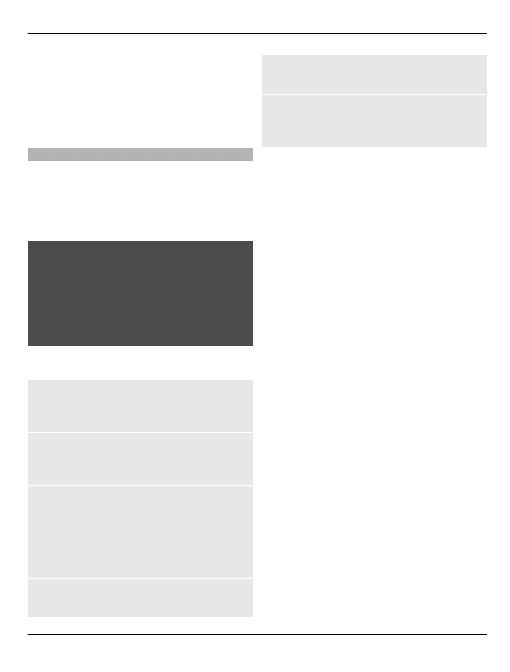
urządzeniu. Wycofanie z użytku takiego
oprogramowania DRM nie ma wpływu ani
na materiały chronione innym typem
oprogramowania DRM, ani na materiały,
które nie są chronione żadną technologią
DRM.
FM radio
Radio FM odbiera sygnały z anteny innej
niż antena bezprzewodowego
urządzenia. Aby można było słuchać radia
FM, do urządzenia musi być podłączony
kompatybilny zestaw słuchawkowy.
Ostrzeżenie:
Dłuższe narażenie na głośne dźwięki
może spowodować uszkodzenie słuchu.
Muzyki słuchaj na umiarkowanym
poziomie głośności i nie trzymaj
urządzenia w pobliżu ucha, jeśli używasz
głośnika.
Wybierz
Menu
>
Muzyka
>
Radio
.
Wyszukiwanie pobliskich stacji
Naciśnij i przytrzymaj klawisz przewijania
w lewo lub w prawo.
Zapisywanie stacji
Ustaw żądaną stację i wybierz
Opcje
>
Zapisz stację
.
Przełączanie zapisanych stacji
Aby przełączyć stacje, przewiń w lewo lub
w prawo albo naciśnij klawisz
numeryczny odpowiadający pozycji, pod
którą zapisana została w pamięci żądana
stacja.
Regulacja głośności
Przewiń w górę lub w dół.
Pozostawianie radia grającego w tle
Naciśnij klawisz zakończenia.
Zamykanie radia
Naciśnij i przytrzymaj klawisz
zakończenia.
Muzyka 21
© 2010 Nokia. Wszelkie prawa zastrzeżone.
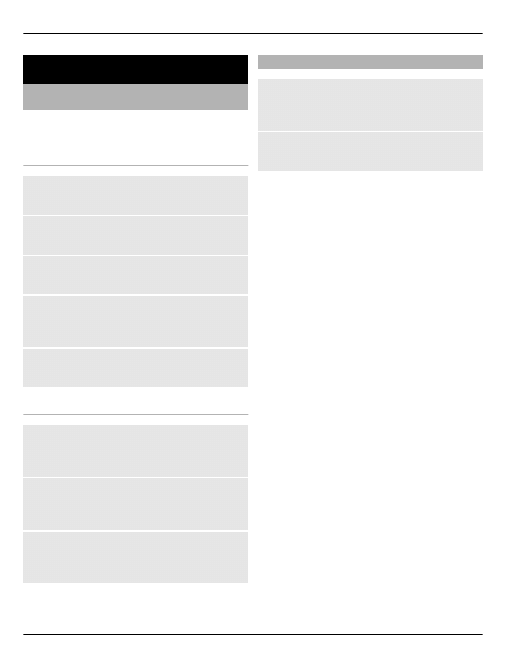
Zdjęcia
Robienie zdjęć i nagrywanie plików
wideo
Tym urządzeniem można robić zdjęcia o
rozdzielczości 1600 x 1200 pikseli.
Tryb aparatu fotograficznego
Korzystanie z funkcji zdjęć
Wybierz
Menu
>
Zdjęcia
>
Kamera
.
Powiększanie i pomniejszanie
Przewiń w górę lub w dół.
Robienie zdjęć
Wybierz
Zrób zdj.
.
Ustawianie trybu i czasu podglądu
Wybierz
Opcje
>
Ustawienia
>
Czas
podglądu zdjęcia
.
Włączanie samowyzwalacza
Wybierz
Opcje
i żądaną opcję.
Tryb wideo
Używanie funkcji wideo
Wybierz
Menu
>
Zdjęcia
>
Kamera
wideo
.
Rozpoczynanie nagrywania pliku
wideo
Wybierz
Nagraj
.
Przełączanie trybu wideo i zdjęć
W trybie zdjęć lub wideo przewiń w lewo
lub w prawo.
Wyświetlanie zdjęć i plików wideo
Wyświetlanie zdjęć
Wybierz
Menu
>
Zdjęcia
>
Moje
zdjęcia
.
Oglądanie wideo
Wybierz
Menu
>
Zdjęcia
>
Moje wideo
.
22 Zdjęcia
© 2010 Nokia. Wszelkie prawa zastrzeżone.
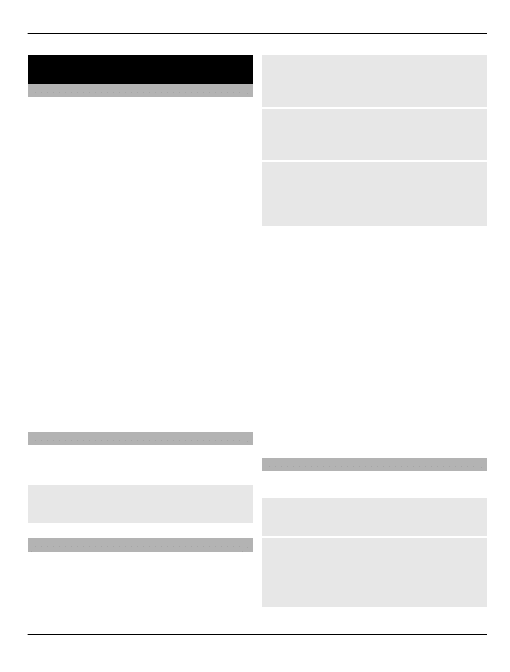
Aplikacje
Budzik
W urządzeniu można ustawić alarm
emitowany o żądanej godzinie.
Ustawianie alarmu
1 Wybierz
Menu
>
Aplikacje
>
Budzik
.
2 Ustaw alarm i wprowadź godzinę
alarmu.
3 Aby emitować alarm w wybrane dni
tygodnia, wybierz
Powtarzaj:
>
Tak
oraz dni.
4 Wybierz dźwięk alarmu. Jeżeli jako
dźwięk alarmu wybierzesz radio,
podłącz do urządzenia zestaw
słuchawkowy.
5 Ustaw czas drzemki i wybierz
Zapisz
.
Wyłączanie alarmu
Wybierz
Stop
. Jeśli alarm pozostanie
włączony przez minutę lub wybierzesz
Drzemka
, alarm wyłączy się na czas
drzemki, a następnie włączy się
ponownie.
Galeria
W Galerii można zarządzać zdjęciami oraz
plikami wideo i muzycznymi.
Wyświetlanie zawartości Galerii
Wybierz
Menu
>
Aplikacje
>
Galeria
.
Dodatki
Urządzenie może zawierać kilka gier i
aplikacji Java™ zaprojektowanych
specjalnie do użytku w tym urządzeniu.
Wybierz
Menu
>
Aplikacje
>
Dodatki
.
Otwieranie gry lub aplikacji
Wybierz
Gry
,
Kolekcja
lub
Karta
pamięci
, a następnie grę lub aplikację.
Sprawdzanie ilości pamięci dostępnej
do zainstalowania gier i aplikacji
Wybierz
Opcje
>
Stan pamięci
.
Pobieranie gry lub aplikacji
Wybierz
Opcje
>
Pobieranie
>
Pobieranie gier
lub
Pobieranie
aplikacji
.
To urządzenie obsługuje aplikacje Java
J2ME™. Przed pobraniem aplikacji
sprawdź, czy jest kompatybilna z Twoim
urządzeniem.
Ważne: Instaluj tylko aplikacje i inne
programy pochodzące z zaufanych źródeł.
Aplikacje z niezaufanych źródeł mogą
zawierać szkodliwe oprogramowanie,
które uzyskuje dostęp do danych
przechowywanych w urządzeniu,
powoduje straty finansowe lub może
uszkodzić urządzenie.
Pobrane aplikacje można zapisać w
folderze Galeria zamiast w Aplikacje.
Dyktafon
Wybierz
Menu
>
Aplikacje
>
Dyktafon
.
Rozpoczynanie nagrywania
Wybierz ikonę nagrywania.
Rozpoczynanie nagrywania podczas
połączenia
Wybierz
Opcje
>
Więcej
>
Nagrywaj
.
Podczas nagrywania rozmowy trzymaj
telefon w normalnej pozycji, blisko ucha.
Aplikacje 23
© 2010 Nokia. Wszelkie prawa zastrzeżone.
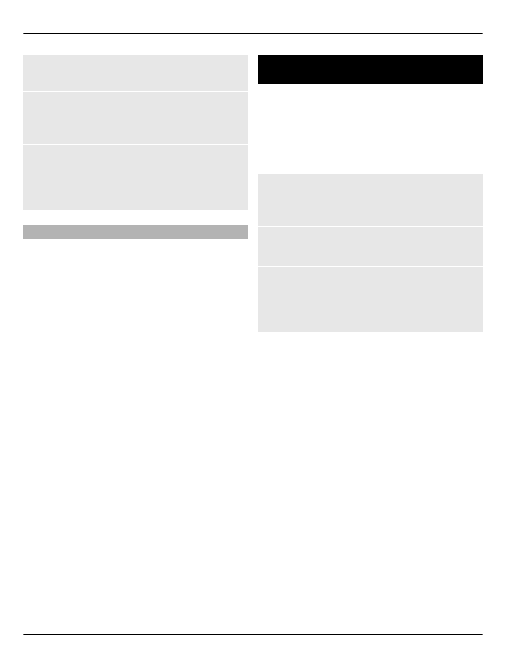
Nagranie zostanie zapisane w folderze
Nagrania aplikacji Galeria.
Odsłuchiwanie ostatniego nagrania
Wybierz
Opcje
>
Odtwórz ostat.
nagranie
.
Wysyłanie ostatniego nagrania w
wiadomości MMS
Wybierz
Opcje
>
Wyślij ostatnie
nagranie
.
Lista zadań
Wybierz
Menu
>
Aplikacje
>
Lista
zadań
.
Pojawi się lista zadań uszeregowanych
wg priorytetu. Aby zarządzać listą zadań,
wybierz
Opcje
i odpowiednią opcję.
Kalendarz
Wybierz
Menu
>
Kalendarz
.
Bieżący dzień jest oznaczony ramką. Jeśli
dla danego dnia są wprowadzone jakieś
notatki, jest on oznaczony pogrubioną
czcionką.
Dodawanie notatki kalendarza
Przejdź do daty i wybierz
Opcje
>
Wpisz
notatkę
.
Wyświetlanie szczegółów notatki
Przejdź do notatki i wybierz
Pokaż
.
Usuwanie wszystkich notatek z
kalendarza
Wybierz
Opcje
>
Usuń notatki
>
Wszystkie notatki
.
24 Kalendarz
© 2010 Nokia. Wszelkie prawa zastrzeżone.
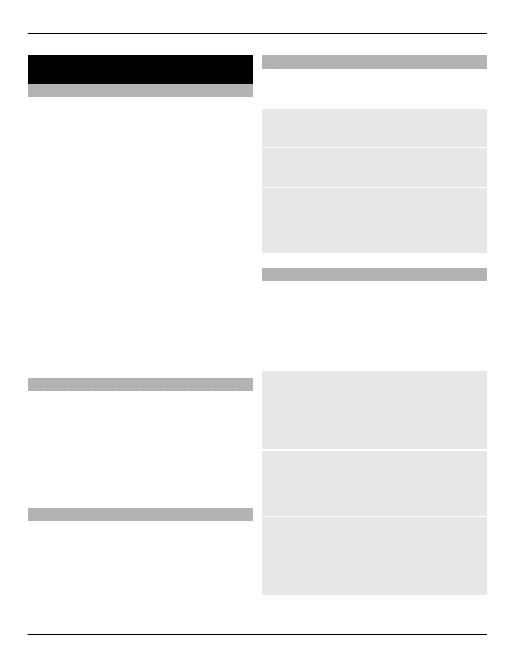
Ustawienia
Profile
Czekasz na telefon, ale chcesz, żeby
dzwonek przeszkadzał innym osobom?
Dostępne są różne grupy ustawień
nazywane profilami, które możesz
dostosować przy użyciu różnych
dzwonków do różnych zdarzeń i typów
otoczenia.
Wybierz
Menu
>
Ustawienia
>
Profile
.
Wybierz żądany profil oraz jedną z
następujących opcji:
Uaktywnij — Włącz profil.
Przystosuj — Zmodyfikuj ustawienia
profilu.
Tymczasowy — Ustaw aktywność profilu
na określony czas. Kiedy ustawiony czas
upłynie, aktywny stanie się poprzedni
profil nieograniczony czasowo.
Dźwięki
Urządzenie umożliwia modyfikację
ustawień dźwięków wybranego
aktywnego profilu.
Wybierz
Menu
>
Ustawienia
>
Dźwięki
. Te same ustawienia można
znaleźć w menu Profile.
Wyświetlacz
Aby wyświetlić lub zmienić tapetę,
rozmiar czcionki lub inne ustawienia
wyświetlacza, wybierz
Menu
>
Ustawienia
>
Wyświetlacz
.
Data i godzina
Wybierz
Menu
>
Ustawienia
>
Data i
godzina
.
Ustawianie godziny i daty
Wybierz
Ustawienia daty i godziny
.
Ustawianie formatu godziny i daty
Wybierz
Format daty i godziny
.
Automatyczna aktualizacja godziny
zgodnie z aktualną strefą czasową
Wybierz
Autoaktualizacja daty/godz.
(usługa sieciowa).
Skróty
Dzięki osobistym skrótom można szybko
uzyskiwać dostęp do często używanych
funkcji telefonu.
Wybierz
Menu
>
Ustawienia
>
Skróty
własne
.
Przypisywanie funkcji do klawiszy
wyboru
Wybierz
Prawy klawisz wyboru
lub
Lewy klawisz wyboru
oraz funkcję z
listy.
Przypisywanie funkcji skrótów do
klawisza kontaktów lub wiadomości
Wybierz
Klawisz kontaktów
lub
Klawisz
wiadomości
oraz funkcję z listy.
Przypisywanie funkcji skrótów do
klawisza przewijania
Wybierz
Klawisz nawigacji
. Przewiń w
żądanym kierunku, wybierz
Zmień
lub
Przypisz
i wybierz jedną funkcję z listy.
Ustawienia 25
© 2010 Nokia. Wszelkie prawa zastrzeżone.
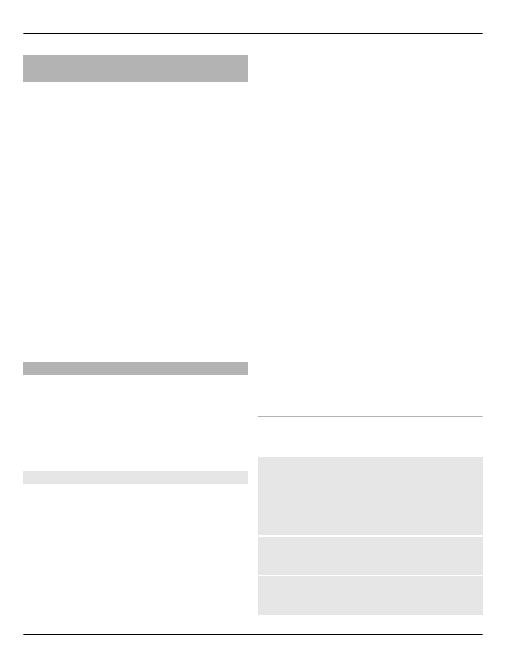
Synchronizacja i tworzenie kopii
zapasowych
Wybierz
Menu
>
Ustawienia
>
Synchr. i
kopia zapas.
.
Wybierz jedną z następujących opcji:
Przełącznik telefonu — Zsynchronizuj
lub skopiuj wybrane dane, takie jak
kontakty, pozycje kalendarza, notatki lub
wiadomości pomiędzy tym a innym
urządzeniem.
Utwórz kopię zapas. — Sporządź kopię
zapasową wybranych danych.
Przywróć kopię zapas. — Przywróć
dane z kopii zapasowej. Aby wyświetlić
szczegóły pliku kopii zapasowej, wybierz
Opcje
>
Szczegóły
.
Synchron. z serwerem — Zsynchronizuj
lub skopiuj wybrane dane pomiędzy tym
urządzeniem a komputerem lub
serwerem sieciowym (usługa sieciowa).
Łączność
Istnieje kilka możliwości łączenia tego
urządzenia z innymi urządzeniami w celu
wysyłania i odbierania danych.Telefon
można również połączyć z lokalną siecią
bezprzewodową (WLAN) i mieć dzięki
temu dostęp do internetu.
Połączenie WLAN
Do łączenia się z internetem możesz
używać bezprzewodowej sieci lokalnej
(WLAN). Można wyszukiwać dostępne
sieci i łączyć się z nimi, zapisywać te
preferowane i zarządzać nimi, a także
modyfikować ustawienia łączności.
Urządzenie obsługuje automatyczne
uwierzytelnianie publicznych punktów
dostępu do sieci WLAN i automatycznie
wykrywa, czy ten typ uwierzytelniania
jest wymagany do uzyskania dostępu do
internetu, np. w niektórych miejscach
publicznych.
Aby oszczędzać baterię, zamykaj
połączenie WLAN, kiedy z niego nie
korzystasz. Jeśli połączenie z siecią WLAN
jest nieużywane przez około 5 minut, jest
automatycznie zamykane.
Wyłączenie łączności Bluetooth może
zwiększyć stabilność połączenia z siecią
WLAN.
Funkcje korzystające z sieci WLAN
zwiększają zapotrzebowanie na energię i
skracają żywotność baterii.
Uwaga: Możliwość korzystania z sieci
WLAN może być w niektórych krajach
ograniczona. We Francji na przykład
można korzystać z sieci WLAN tylko w
pomieszczeniach. Więcej informacji na
ten temat można uzyskać od lokalnych
władz.
Łączenie z siecią WLAN
Wybierz
Menu
>
Ustawienia
>
Łączność
>
WLAN
.
Wyszukiwanie dostępnych
bezprzewodowych sieci lokalnych
(WLAN)
Wybierz
Dostępne sieci WLAN
i żądaną
sieć WLAN.
Aktualizowanie listy sieci WLAN
Wybierz
Opcje
>
Odśwież listę
.
Łączenie z siecią WLAN
Przewiń do sieci WLAN i wybierz
Połącz
.
26 Ustawienia
© 2010 Nokia. Wszelkie prawa zastrzeżone.
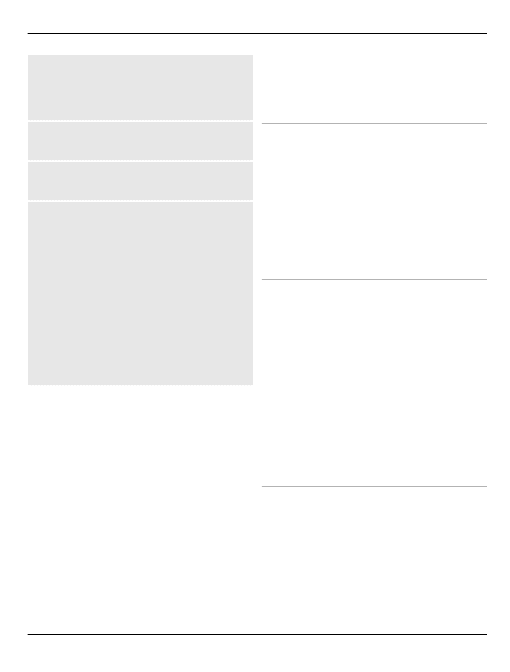
Zapisywanie sieci WLAN, z którą
nawiązano połączenie
Przewiń do sieci WLAN i wybierz
Opcje
>
Zapisz
.
Zakończenie połączenia z siecią WLAN
Przewiń do sieci WLAN i wybierz
Rozłącz
.
Wyświetlanie zapisanych sieci WLAN
Wybierz
Zapisane sieci WLAN
.
Modyfikowanie ustawień połączeń
internetowych
Wybierz
Połączenie internetowe
>
Najpierw pytaj
lub
Nie pytaj
. Jeśli
wybierzesz
Najpierw pytaj
, zapytanie o
metodę połączenia będzie wyświetlane
przy każdym uruchomieniu aplikacji
wymagającej połączenia internetowego,
takiej jak Przeglądarka czy Poczta. Jeśli
wybierzesz
Nie pytaj
, urządzenie połączy
się z zapisaną siecią WLAN, jeśli będzie
dostępna, kiedy aplikacja będzie
wymagała połączenia z internetem.
Ukryte sieci WLAN nie publikują swojego
identyfikatora SSID. Na liście sieci WLAN
oznaczone są jako
(Sieć ukryta)
. Z ukrytą
siecią możesz nawiązać połączenie tylko
wtedy, gdy znasz jej identyfikator SSID.
Łączenie się z ukrytą siecią
1 Wybierz
(Sieć ukryta)
.
2 Wprowadź identyfikator SSID sieci i
wybierz
OK
.
Zapisana sieć ukryta jest wyświetlana na
liście dostępnych sieci WLAN.
Ważne: Aby zwiększyć bezpieczeństwo
połączeń przez sieć WLAN, zawsze staraj
się uaktywnić jedną z dostępnych metod
szyfrowania. Szyfrowanie zmniejsza
ryzyko ujawnienia własnych danych
osobom niepowołanym.
Zapisane sieci WLAN
Wyświetl zapisane sieci WLAN, zarządzaj
nimi, połącz się z nimi i ustal ich
priorytety.
Wybierz
Menu
>
Ustawienia
>
Łączność
>
WLAN
i
Zapisane sieci
WLAN
.
Sieć WLAN o najwyższym priorytecie jest
pierwsza na liście.
Zarządzanie sieciami WLAN
Wybierz
Opcje
oraz jedną z następujących
opcji:
Połącz — Połącz się z siecią WLAN ręcznie.
Usuń z listy — Usuń sieć WLAN.
Ustaw priorytety — Zmień priorytety
zapisanych sieci WLAN.
Przekaż ustawienia — Przekaż
ustawienia zapisanej sieci WLAN.
Wprowadź kod zabezpieczający i numer
telefonu, a następnie wybierz
Wyślij
.
Dodaj nową sieć — Dodaj nową sieć
WLAN i określ ustawienia.
Edycja parametrów sieci WLAN
Przewiń do sieci WLAN, wybierz
Edytuj
i
jedną z następujących opcji:
Metoda połączeń — Łącz się
automatycznie z dostępną siecią WLAN.
Nazwa sieci — Wprowadź nazwę sieci
WLAN.
Ustawienia sieci — Określ ustawienia
sieci WLAN.
Ustawienia 27
© 2010 Nokia. Wszelkie prawa zastrzeżone.
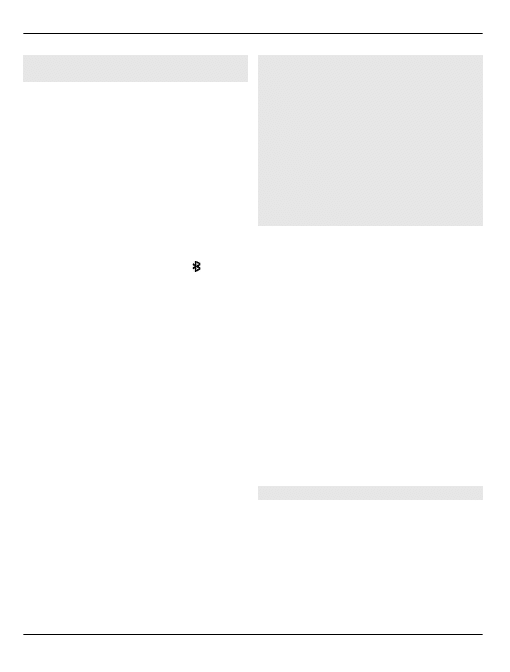
Technologia bezprzewodowa
Bluetooth
Technologia Bluetooth umożliwia
połączenie urządzenia za pomocą fal
radiowych z kompatybilnym urządzeniem
lub akcesorium Bluetooth w promieniu 10
metrów (32 stóp).
Wybierz
Menu
>
Ustawienia
>
Łączność
>
Bluetooth
.
Konfigurowanie połączenia Bluetooth
1 Wybierz
Nazwa mojego telefonu
i
wprowadź nazwę swojego
urządzenia.
2 Wybierz
Bluetooth
>
Tak
.
wskazuje, że łączność Bluetooth jest
aktywna.
3 Aby podłączyć urządzenie do
akcesorium dźwiękowego, wybierz
Podłącz akcesoria audio
oraz
urządzenie, z którym chcesz je
połączyć.
4 Aby powiązać urządzenie z dowolnym
urządzeniem Bluetooth w jego
zasięgu, wybierz
Urządzenia
powiązane
>
Dodaj nowe
urządzenie
.
Przewiń do znalezionego urządzenia
i wybierz
Dodaj
.
Wprowadź hasło (do 16 znaków) w
urządzeniu i zezwól na połączenie z
drugim urządzeniem Bluetooth.
Jeżeli obawiasz się o bezpieczeństwo
danych w telefonie, wyłącz funkcję
Bluetooth lub jako wartość opcji
Widzialn. mojego telefonu
wybierz
Ukryty
. Akceptuj połączenia Bluetooth
tylko z zaufanych urządzeń.
Łączenie komputera z internetem
Za pomocą technologii Bluetooth można
połączyć kompatybilny komputer z
internetem bez oprogramowania PC
Suite. Urządzenie musi być w stanie łączyć
się z internetem (usługa sieciowa), a
komputer musi obsługiwać technologię
Bluetooth. Po połączeniu urządzenia z
usługą punktu dostępu do sieci (NAP) oraz
powiązaniu go z komputerem urządzenie
automatycznie uaktywnia pakietowe
połączenie z internetem.
To urządzenie jest zgodne ze specyfikacją
Bluetooth 2.1 + EDR, która umożliwia
korzystanie z następujących profilów:
generic access, hands-free, headset,
object push, file transfer, dial-up
networking, serial port, SIM access i
generic object exchange. Aby zapewnić
współpracę z innymi urządzeniami
Bluetooth, używaj tylko akcesoriów
zatwierdzonych przez firmę Nokia do
użytku z tym modelem. Informacje o
kompatybilności tego urządzenia z
innymi urządzeniami uzyskasz od ich
producentów.
Funkcje wykorzystujące technologię
Bluetooth zwiększają zapotrzebowanie
na energię i skracają żywotność baterii.
Dane pakietowe
GPRS (General Packet Radio Service) jest
usługą sieciową, która umożliwia
używanie telefonów komórkowych do
wysyłania i odbioru danych przez sieć
opartą na protokole internetowym (IP).
Aby określić sposób korzystania z tej
usługi, wybierz
Menu
>
Ustawienia
>
Łączność
>
Dane pakietowe
>
Połącz.
28 Ustawienia
© 2010 Nokia. Wszelkie prawa zastrzeżone.
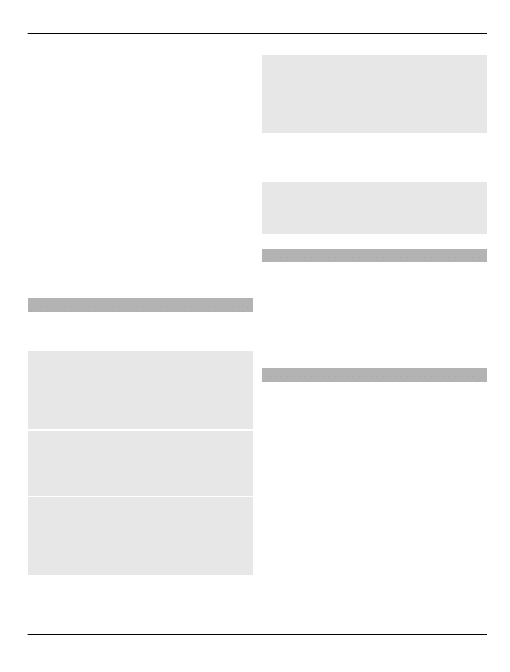
danych pakietowych
i spośród
następujących opcji:
Gdy trzeba — Ustanawiaj pakietowe
połączenie transmisji danych, kiedy
potrzebuje go aplikacja. Takie połączenie
zostanie przerwane z chwilą zamknięcia
aplikacji.
Zawsze online — Automatycznie łącz się
z siecią danych pakietowych po włączeniu
urządzenia.
Urządzenie może służyć jako modem po
połączeniu go z kompatybilnym
komputerem przy użyciu
bezprzewodowej technologii Bluetooth.
Szczegóły znajdziesz w dokumentacji
pakietu Nokia PC Suite.
Telefon i połączenia
Wybierz
Menu
>
Ustawienia
>
Połączenie
.
Przekazywanie połączeń
przychodzących
Wybierz
Przekazywanie połączeń
(usługa sieciowa). Po szczegóły zwróć się
do usługodawcy.
Automatyczne dziesięciokrotne
wybieranie ponowne
Wybierz
Automatyczne pon. wybier.
>
Tak
.
Uzyskiwanie powiadomień o
połączeniach przychodzących w
trakcie rozmowy
Wybierz
Usługa połącz. oczekujących
>
Uaktywnij
(usługa sieciowa).
Wyświetlanie lub ukrywanie
własnego numeru przy nawiązywaniu
połączeń
Wybierz
Wyślij moje ID
(usługa
sieciowa).
Wybierz
Menu
>
Ustawienia
>
Ustawienia telefonu
.
Ustawianie języka wyświetlacza
Wybierz
Ustawienia języka
>
Język
telefonu
.
Akcesoria
To menu jest dostępne tylko wtedy, gdy
urządzenie jest lub było podłączone do
kompatybilnego akcesorium.
Wybierz
Menu
>
Ustawienia
>
Akcesoria
. Wybierz akcesorium i opcję w
zależności od akcesorium.
Konfiguracja
Urządzenie możesz tak skonfigurować,
aby jego ustawienia spełniały wymagania
określonych usług. Takie ustawienia może
Ci również przesłać usługodawca.
Wybierz
Menu
>
Ustawienia
i
Konfiguracja
.
Wybierz jedną z następujących opcji:
Domyślne ustaw. konfigur. — Wyświetl
usługodawców zapisanych w urządzeniu
i ustaw usługodawcę domyślnego.
Włącz domyśl. we wsz. apl.
— Uaktywnij ustawienia domyślnej
konfiguracji dla obsługiwanych aplikacji.
Preferow. punkt dostępu — Wyświetl
zapisane punkty dostępu.
Ustawienia 29
© 2010 Nokia. Wszelkie prawa zastrzeżone.
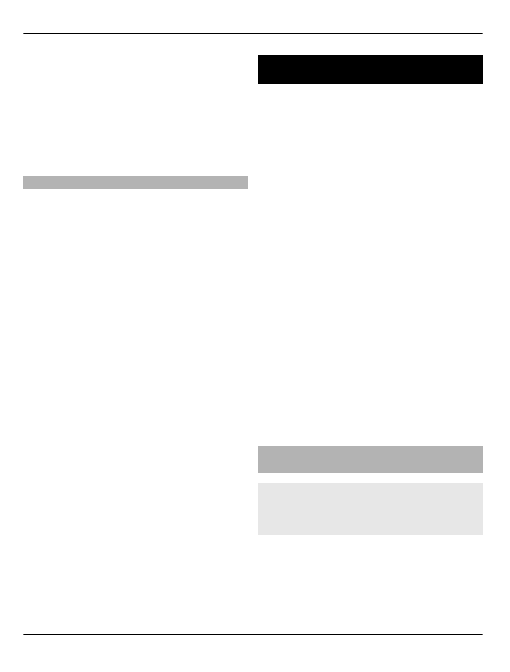
Własne ustawienia — Dodaj nowe
konta osobiste w różnych usługach,
aktywuj je lub usuń. Aby dodać nowe
konto osobiste, wybierz
Dodaj
lub
Opcje
>
Dodaj nowy
. Wybierz typ usługi
i wprowadź żądane informacje. Aby
uaktywnić konto osobiste, przewiń do
niego i wybierz
Opcje
>
Uaktywnij
.
Przywracanie ustawień fabrycznych
Aby przywrócić ustawienia fabryczne
urządzenia, wybierz
Menu
>
Ustawienia
>
Przywróć ustaw. fabr.
.
Aby zresetować wszystkie preferowane
ustawienia bez usuwania danych
osobistych, wybierz
Tylko ustawienia
.
Aby zresetować wszystkie preferowane
ustawienia i usunąć wszystkie dane
osobiste, takie jak kontakty, wiadomości,
pliki multimedialne i klucze aktywacji,
wybierz
Wszystkie
.
Sieć lub Internet
Przeglądarka w telefonie umożliwia
korzystanie z różnych usług
internetowych. Rozmiar wyświetlacza
telefonu sprawia, że wygląd stron może
różnić się od oryginalnego. Na
wyświetlaczu telefonu niektóre szczegóły
stron internetowych mogą być
niewidoczne.
W zależności od modelu telefonu, funkcja
przeglądania stron internetowych może
być wyświetlana w menu jako „Sieć” lub
„Internet”. W dalszej części instrukcji
stosowane będzie określenie „Internet”.
Ważne: Korzystaj wyłącznie z usług
zaufanych, które zapewniają właściwą
ochronę przed niebezpiecznym
oprogramowaniem.
W sprawie dostępności usług, cennika i
instrukcji skontaktuj się z usługodawcą.
Ustawienia konfiguracji wymagane do
przeglądania można otrzymać od
usługodawcy w postaci wiadomości
konfiguracyjnej.
Nawiązywanie połączenia z usługą
internetową
Wybierz
Menu
>
Web
>
Strona
główna
. Można również na ekranie
głównym nacisnąć i przytrzymać 0.
Po połączeniu się z usługą możliwe jest
przeglądanie dostępnych stron. Funkcje
klawiszy urządzenia mogą się różnić w
zależności od usługi. Postępuj zgodnie z
wyświetlanymi instrukcjami. Więcej
30 Sieć lub Internet
© 2010 Nokia. Wszelkie prawa zastrzeżone.
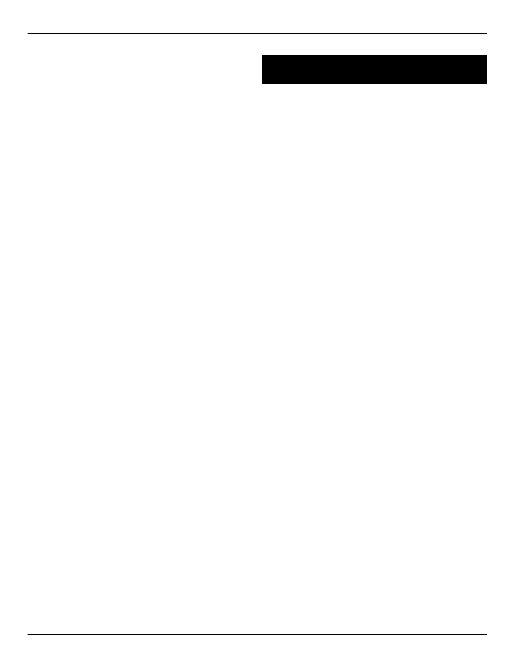
informacji na ten temat można uzyskać u
usługodawcy.
Menu operatora
Dostęp do portalu usług świadczonych
przez operatora sieci. Więcej na ten temat
dowiesz się od operatora sieci. Operator
może zaktualizować to menu, wysyłając
odpowiednią wiadomość sieciową.
Menu operatora 31
© 2010 Nokia. Wszelkie prawa zastrzeżone.
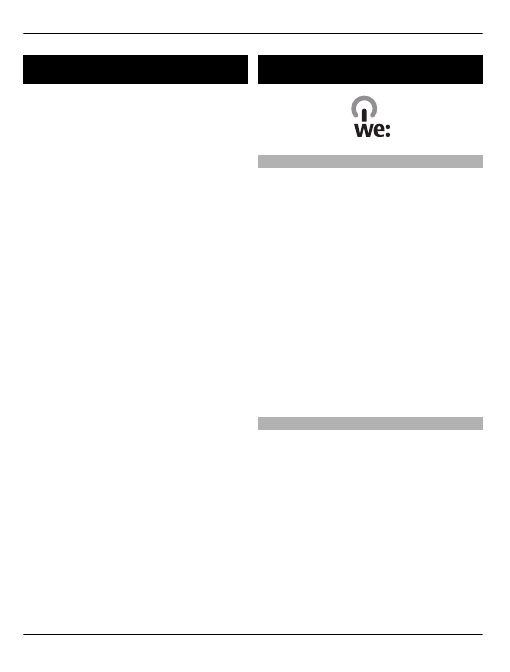
Usługi SIM
Karta SIM w telefonie może oferować
dodatkowe usługi. Menu to jest
wyświetlane tylko wtedy, gdy udostępnia
je karta SIM. Nazwa menu i jego zawartość
zależą od tego, jakie usługi są dostępne.
Porady ekologiczne
Oszczędzanie energii
Jeżeli będziesz przestrzegać poniższych
wskazówek (i będą one miały
zastosowanie do Twojego urządzenia),
nie trzeba będzie ładować baterii tak
często:
•
Zamykaj aplikacje i połączenia
transmisji danych, na przykład
Bluetooth, kiedy z nich nie korzystasz.
•
Zmniejsz jasność ekranu.
•
Ustaw urządzenie tak, aby
przechodziło do trybu oszczędzania
energii po minimalnym okresie
nieaktywności, jeśli ta funkcja jest
dostępna w Twoim urządzeniu.
•
Wyłącz niepotrzebne dźwięki, takie
jak dźwięki klawiszy.
Recykling
Wszystkie materiały użyte w tym
urządzeniu można odzyskać w postaci
materiałów i energii. O recyklingu starych
produktów firmy Nokia można przeczytać
na stronie www.nokia.com/werecycle, a
także na stronie dostępnej za
pośrednictwem przeglądarki w
urządzeniu mobilnym, która znajduje się
pod adresem www.nokia.mobi/
werecycle.
Poddaj opakowanie i instrukcje obsługi
ponownemu przetworzeniu zgodnie z
lokalnym schematem recyklingu.
32 Usługi SIM
© 2010 Nokia. Wszelkie prawa zastrzeżone.
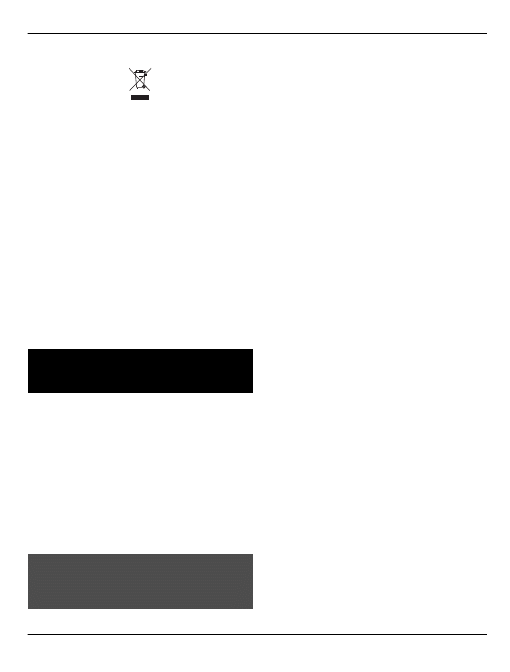
Umieszczony na produkcie, baterii,
dokumentacji lub opakowaniu
przekreślony symbol pojemnika na śmieci
ma przypominać, że wszystkie zużyte już
produkty elektryczne, elektroniczne,
baterie i akumulatory muszą być
składowane w specjalnie przeznaczonym
do tego punkcie. Ten wymóg dotyczy
obszaru Unii Europejskiej. Takie
oznakowanie informuje, że sprzęt ten, po
okresie jego użytkowania nie może być
umieszczany łącznie z innymi odpadami
pochodzącymi z gospodarstwa
domowego. Więcej informacji na temat
ekologicznych cech Twojego urządzenia
znajdziesz pod adresem www.nokia.com/
Informacje o bezpiecznym
użytkowaniu produktu
Informacje ogólne
Kilka słów o urządzeniu
Opisane w tej instrukcji urządzenie bezprzewodowe zostało
zatwierdzone do użytku w sieciach (E)GSM 850, 900, 1800 i
1900 MHz. Aby uzyskać więcej informacji o sieciach
komórkowych, skontaktuj się ze swoim usługodawcą.
W urządzeniu mogą być już zainstalowane zakładki i łącza do
witryn internetowych osób trzecich, co umożliwia uzyskanie
dostępu do takich witryn. Pamiętaj jednak, że witryny osób
trzecich nie są powiązane z firmą Nokia i że firma Nokia nie
wspiera tych witryn, nie promuje ich i nie odpowiada za nie.
Odwiedzając takie witryny, zachowaj ostrożność co do
bezpieczeństwa lub materiałów.
Ostrzeżenie:
Wszystkie funkcje tego urządzenia poza budzikiem działają
dopiero po jego włączeniu. Nie włączaj tego urządzenia, jeśli
może to spowodować zakłócenia lub inne zagrożenia.
Korzystając z tego urządzenia, stosuj się do wszystkich
przepisów prawa, przestrzegaj lokalnych obyczajów, szanuj
prywatność i uzasadnione prawa innych osób, w tym prawa
autorskie. Ze względu na ochronę praw autorskich
kopiowanie, modyfikacja, lub przesyłanie niektórych zdjęć,
utworów muzycznych i innych materiałów może być
niemożliwe.
Rób kopie zapasowe wszystkich zapisywanych w urządzeniu
ważnych informacji lub prowadź ich pisemny zapis.
Zanim podłączysz dodatkowe urządzenie, zapoznaj się z
instrukcją jego obsługi i przepisami bezpieczeństwa. Nie
podłączaj niekompatybilnych produktów.
Zdjęcia w tej instrukcji obsługi mogą się różnić od
pokazywanych na wyświetlaczu urządzenia.
Więcej ważnych informacji o swoim urządzeniu znajdziesz w
instrukcji obsługi.
Usługi sieciowe
Aby używać tego urządzenia, trzeba mieć dostęp do usług
świadczonych przez dostawców usług bezprzewodowych.
Niektóre funkcje nie są dostępne we wszystkich sieciach;
korzystanie z innych funkcji może wymagać dokonania
szczególnych uzgodnień z usługodawcą. Usługi sieciowe
wiążą się z przesyłaniem danych. Zapytaj usługodawcę o
szczegółowe informacje o opłatach w sieci macierzystej i w
sieciach związanych z roamingiem. Usługodawca wyjaśni,
jakie opłaty będą miały zastosowanie. W niektórych sieciach
mogą obowiązywać ograniczenia wpływające na sposób
korzystania z niektórych funkcji tego urządzenia,
wymagających dostępu do sieci. Wymagana może być na
przykład obsługa specyficznych technologii, takich jak
protokoły WAP 2.0 (HTTP i SSL), które bazują na protokołach
TCP/IP i zależnych od języka znakach.
Usługodawca mógł zażądać, aby pewne funkcje były
zablokowane lub nie były uruchomione. Takie funkcje nie
będą wówczas dostępne w menu urządzenia. Twoje
urządzenie może mieć indywidualne elementy, takie jak
nazwy menu, porządek menu i ikony.
Pamięć współdzielona
Z pamięci współdzielonej mogą korzystać następujące
funkcje tego urządzenia: wiadomości MMS. Użycie jednej lub
kilku z tych funkcji może zmniejszyć ilość pamięci dostępnej
dla pozostałych funkcji. Jeśli urządzenie wyświetli komunikat
o zapełnieniu pamięci, usuń kilka z zapisanych w pamięci
współdzielonej informacji.
Informacje o bezpiecznym użytkowaniu produktu 33
© 2010 Nokia. Wszelkie prawa zastrzeżone.
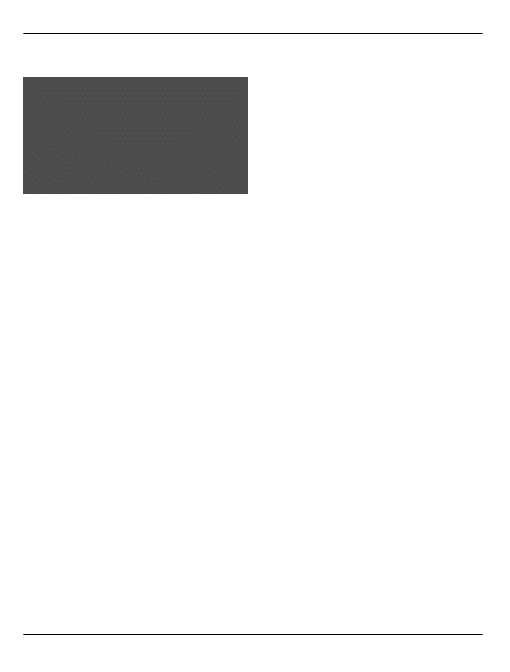
Akcesoria
Ostrzeżenie:
Korzystaj wyłącznie z baterii, ładowarek i innych akcesoriów
zatwierdzonych przez firmę Nokia do użytku z tym właśnie
modelem urządzenia. Użycie akcesoriów innego typu może
unieważnić jakiekolwiek zatwierdzenie do użytku lub
gwarancję na urządzenie i może być niebezpieczne. W
szczególności użycie niezatwierdzonych do użytku
ładowarek lub baterii może wiązać się z ryzykiem pożaru,
eksplozji, wycieku elektrolitu lub powstania innego
zagrożenia.
O dostępności zatwierdzonych do użytku akcesoriów
dowiesz się od sprzedawcy. Odłączając przewód
któregokolwiek z akcesoriów, chwytaj za wtyczkę — nie za
przewód.
Bateria
Wzmianka o bateriach i ładowarkach
Źródłem zasilania urządzenia jest bateria przeznaczona do
wielokrotnego ładowania. W tym urządzeniu należy używać
baterii BL-5J. Firma Nokia może dla tego urządzenia
udostępnić dodatkowe modele baterii. Do ładowania baterii
w tym urządzeniu przeznaczone są następujące ładowarki:
AC-3. Właściwy do użytku model ładowarki zależy od typu
złącza ładowania. Poszczególne typy tego złącza wyróżnione
są symbolami: E, EB, X, AR, U, A, C, K lub UB.
Bateria może być ładowana i rozładowywana setki razy, ale
w końcu ulegnie zużyciu. Jeśli czas rozmów i czas gotowości
stanie się zauważalnie krótszy niż normalnie, wymień baterię
na nową. Używaj tylko baterii zatwierdzonych przez firmę
Nokia. Baterię ładuj wyłącznie za pomocą ładowarek
zatwierdzonych przez firmę Nokia i przeznaczonych dla tego
urządzenia.
Jeśli nowa bateria ma być użyta po raz pierwszy lub jeśli
bateria nie była przez dłuższy czas używana, to żeby taką
baterię naładować, może trzeba będzie ładowarkę
podłączyć, następnie odłączyć i ponownie podłączyć. Jeśli
bateria była całkowicie rozładowana, może upłynąć kilka
minut, zanim na wyświetlaczu pojawi się wskaźnik
ładowania i będzie można nawiązywać połączenia.
Bezpieczne wyjmowanie baterii. Przed każdym wyjęciem
baterii należy urządzenie wyłączyć i odłączyć je od ładowarki.
Właściwe ładowanie. Jeśli nie używasz ładowarki, odłącz ją
od urządzenia i gniazdka sieciowego. Nie pozostawiaj
naładowanej do pełna baterii podłączonej do ładowarki,
ponieważ przeładowanie baterii skraca jej żywotność. Jeśli
naładowana do pełna bateria nie będzie używana, z
upływem czasu rozładuje się samoistnie.
Unikaj ekstremalnych temperatur. Baterię staraj się zawsze
przechowywać w temperaturze między 15°C a 25°C (59°F a
77°F). Ekstremalne temperatury zmniejszają pojemność i
skracają żywotność baterii. Urządzenie z przegrzaną lub
nadmiernie ochłodzoną baterią może chwilowo nie działać.
Sprawność baterii jest szczególnie niska w temperaturach
znacznie poniżej zera.
Nie dopuść do zwarcia biegunów baterii. Może to nastąpić
przypadkowo, gdy metalowy przedmiot, na przykład
moneta, spinacz lub długopis, spowoduje bezpośrednie
połączenie dodatniego (+) i ujemnego (-) bieguna baterii.
(Bieguny baterii wyglądają jak metalowe paski). Zdarzenie
takie może mieć miejsce, gdy zapasową baterię nosi się w
kieszeni lub portmonetce. Zwarcie biegunów może uszkodzić
baterię lub przedmiot, który te bieguny ze sobą połączy.
Utylizacja. Nigdy nie wrzucaj baterii do ognia, ponieważ
mogą eksplodować. Zużytych baterii należy pozbywać się
zgodnie z lokalnie obowiązującymi przepisami. O ile to tylko
możliwe, należy je oddać do recyklingu. Nie wyrzucaj baterii
do domowych pojemników na śmieci.
Wyciek. Baterii i ogniw nie wolno demontować, przecinać,
otwierać, zgniatać, zginać, przekłuwać ani rozrywać na
kawałki. Jeśli nastąpi wyciek, nie dopuść do kontaktu płynu
z baterii ze skórą lub oczami. Gdy jednak dojdzie do takiego
wypadku, natychmiast obmyj skażone miejsce strumieniem
wody lub poszukaj fachowej pomocy medycznej.
Uszkodzenia. Baterii nie wolno modyfikować, przerabiać,
wkładać do niej obcych obiektów, zanurzać lub w inny sposób
narażać na kontakt z wodą lub innymi cieczami. Uszkodzone
baterie mogą eksplodować.
Prawidłowe użytkowanie. Bateria powinna być używana
tylko zgodnie z jej przeznaczeniem. Niewłaściwe
obchodzenie się z baterią może być przyczyną pożaru,
eksplozji i wystąpienia innych zagrożeń. Jeśli urządzenie lub
bateria spadnie, szczególnie na twardą powierzchnię, i
podejrzewasz, że bateria uległa uszkodzeniu, poddaj ją
badaniu w punkcie serwisowym, zanim zaczniesz jej
ponownie używać. Nigdy nie należy używać uszkodzonej
ładowarki lub baterii. Baterię przechowuj w miejscu
niedostępnym dla małych dzieci.
Sprawdzanie oryginalności baterii firmy Nokia
Dla własnego bezpieczeństwa należy używać tylko
oryginalnych baterii firmy Nokia. Aby mieć pewność, że
kupowana bateria jest oryginalna, trzeba ją nabyć w centrum
34 Informacje o bezpiecznym użytkowaniu produktu
© 2010 Nokia. Wszelkie prawa zastrzeżone.
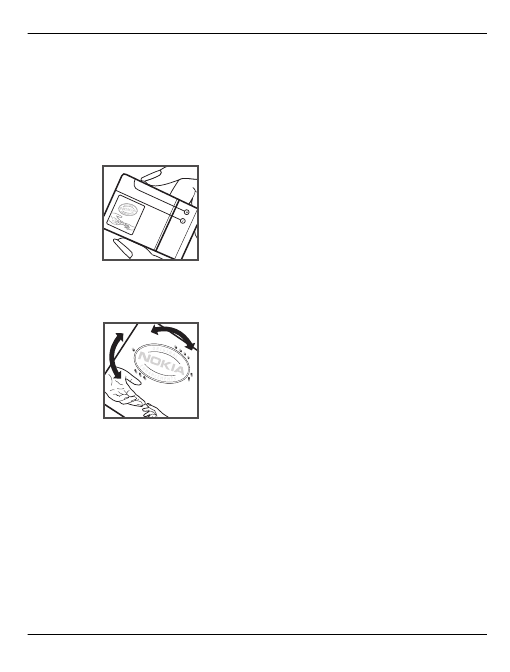
usługowym Nokia lub u autoryzowanego sprzedawcy i
zbadać jej etykietę z hologramem, wykonując niżej
wymienione czynności.
Hologram identyfikacyjny
1
Patrząc pod pewnym kątem na etykietę z hologramem,
powinien się ukazać znany użytkownikom telefonów
Nokia rysunek splatających się rąk, a pod innym kątem
– logo Nokia Original Enhancements.
2
Na odchylanym w lewo, w prawo, w dół i do góry
hologramie powinny być widoczne odpowiednio 1, 2,
3 i 4 punkciki z każdej strony.
Pozytywny rezultat badań etykiety nie daje całkowitej
pewności, że opatrzona nią bateria jest rzeczywiście
oryginalna. Jeśli nie będzie można stwierdzić, że dana bateria
jest baterią oryginalną, lub w przypadku pojawienia się
jakichkolwiek wątpliwości co do oryginalności baterii z
hologramem firmy Nokia na etykiecie, nie powinno się jej
używać, natomiast należy ją zanieść do najbliższego
autoryzowanego sprzedawcy lub centrum usługowego
Nokia, aby uzyskać tam pomoc w rozstrzygnięciu takich
wątpliwości.
Więcej o oryginalnych bateriach Nokia można przeczytać w
witrynie www.nokia.com/battery.
Dbaj o swoje urządzenie
Urządzeniem, baterią, ładowarką i akcesoriami należy
posługiwać się ostrożnie. Przestrzeganie poniższych
wskazówek pomoże w zachowaniu uprawnień do usług
gwarancyjnych.
•
Urządzenie powinno być zawsze suche. Opady, duża
wilgotność i wszelkiego rodzaju ciecze i wilgoć mogą
zawierać związki mineralne powodujące korozję
obwodów elektronicznych.
•
Nie używaj i nie przechowuj urządzenia w miejscach
brudnych lub zapylonych. Może to spowodować
uszkodzenie jego ruchomych części i podzespołów
elektronicznych.
•
Nie przechowuj urządzenia w wysokiej temperaturze.
Wysokie temperatury mogą być przyczyną krótszej
żywotności urządzenia, uszkodzeń baterii i
odkształceń lub stopienia elementów plastikowych.
•
Nie przechowuj urządzenia w niskich temperaturach.
Gdy urządzenie powróci do swojej normalnej
temperatury, w jego wnętrzu może zgromadzić się
wilgoć, powodująca uszkodzenie podzespołów
elektronicznych.
•
Nie próbuj otwierać urządzenia w sposób inny od
przedstawionego w instrukcji obsługi.
•
Modyfikacje dokonywane bez upoważnienia mogą
uszkodzić urządzenie i naruszać przepisy dotyczące
urządzeń radiowych.
•
Nie upuszczaj, nie uderzaj urządzenia i nie potrząsaj
nim. Nieostrożne obchodzenie się z urządzeniem może
spowodować uszkodzenia wewnętrznych
podzespołów elektronicznych i mechanizmów.
•
Do czyszczenia powierzchni urządzenia używaj tylko
miękkiej, czystej i suchej szmatki.
•
Nie maluj urządzenia. Farba może zablokować jego
ruchome części i uniemożliwić prawidłowe działanie.
•
Urządzenie trzymaj z dala od magnesów i innych źródeł
pola magnetycznego.
•
Aby zabezpieczyć ważne dane, przechowuj je w co
najmniej dwóch osobnych miejscach, takich jak
urządzenie, karta pamięci lub komputer, albo je
zapisuj.
Recykling
Zużyte produkty elektroniczne, baterie i opakowania należy
oddawać do specjalnych punktów zbiórki takich materiałów.
Zapobiega to niekontrolowanemu zaśmiecaniu środowiska i
promuje inicjatywy wtórnego wykorzystania surowców. O
ochronie środowiska i recyklingu produktów firmy Nokia
Informacje o bezpiecznym użytkowaniu produktu 35
© 2010 Nokia. Wszelkie prawa zastrzeżone.
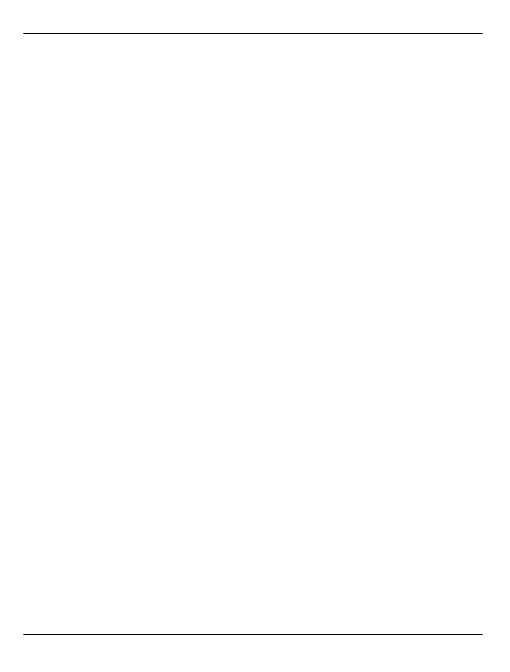
można przeczytać na stronach www.nokia.com/werecycle i
(w urządzeniach mobilnych) nokia.mobi/werecycle.
Informacje o technologii zarządzania prawami
cyfrowymi (DRM)
Korzystając z tego urządzenia, stosuj się do wszystkich
przepisów prawa, przestrzegaj lokalnych obyczajów, szanuj
prywatność i uzasadnione prawa innych osób, w tym prawa
autorskie. Technologia ochrony praw autorskich może
uniemożliwiać kopiowanie, modyfikowanie lub
przenoszenie zdjęć, muzyki oraz innych typów zawartości.
Właściciele materiałów mogą korzystać z różnych technologii
zarządzania prawami cyfrowymi (DRM) w celu
zabezpieczenia swojej własności intelektualnej, w tym
również ochrony praw autorskich. W tym urządzeniu
zastosowano różne typy oprogramowania DRM, które
umożliwia dostęp do materiałów chronionych prawami
autorskimi. Za pomocą tego urządzenia można uzyskać
dostęp do materiałów zabezpieczonych przy użyciu
mechanizmów WMDRM 10, OMA DRM 1.0, blokada
przekazywania OMA DRM 1.0 i OMA DRM 2.0. Jeśli jakieś
oprogramowanie DRM nie chroni skutecznie danych
materiałów, ich właściciel może zgłosić żądanie, aby w
odniesieniu do nowych materiałów prawo użytkowania
takiego oprogramowania DRM zostało cofnięte. Cofnięcie
tego prawa może też uniemożliwić dostęp do chronionych
materiałów wcześniej zapisanych w urządzeniu. Cofnięcie
praw takiego oprogramowania DRM nie ma wpływu ani na
materiały chronione innym typem oprogramowania DRM, ani
na materiały, które nie są chronione żadną technologią DRM.
Materiały chronione mechanizmem DRM są dostarczane wraz
z licencją, która określa prawa użytkownika do korzystania z
takich materiałów.
Inne metody przesyłania mogą zawieść przy przenoszeniu
licencji, które po sformatowaniu pamięci urządzenia trzeba
będzie przywrócić w celu dalszego korzystania z materiałów
chronionych mechanizmem OMA DRM. Przywrócenie licencji
może okazać się także konieczne, gdy pliki w urządzeniu
zostaną uszkodzone.
Jeśli w urządzeniu są zapisane materiały zabezpieczone
mechanizmem WMDRM, wtedy sformatowanie pamięci
spowoduje utratę zarówno licencji, jak i samych materiałów.
Licencje i materiały można też stracić w przypadku
uszkodzenia plików w urządzeniu. Utrata licencji lub
materiałów może ograniczyć możliwość ponownego użycia
tych materiałów w urządzeniu. Po więcej informacji na ten
temat zwróć się do usługodawcy.
Niektóre licencje są powiązane z określoną kartą SIM, co
powoduje, że dostęp do chronionych materiałów jest
możliwy tylko wtedy, gdy karta SIM znajduje się w
urządzeniu.
Dodatkowe informacje o bezpieczeństwie
Żaden element obudowy urządzenia nie zawiera niklu.
Małe dzieci
Twoje urządzenie i jego akcesoria to nie zabawki. Produkty
te mogą zawierać drobne części. Należy je przechowywać w
miejscach niedostępnych dla małych dzieci.
Środowisko pracy
To urządzenie spełnia wytyczne co do oddziaływania fal
radiowych na organizm człowieka, gdy jest używane w
normalnej pozycji przy uchu lub w odległości co najmniej 1,5
centymetra od ciała. Etui, zaczep do paska lub futerał, w
którym nosi się urządzenie, nie może zawierać metalu i
powinien utrzymywać odległość urządzenia od ciała nie
mniejszą niż podana wyżej.
Do przesyłania plików z danymi lub wiadomości potrzebne
jest dobre połączenie z siecią. Wysłanie plików z danymi lub
wiadomości może się opóźnić do czasu uzyskania takiego
połączenia. Od początku do końca transmisji należy
przestrzegać wskazówek co do utrzymywania właściwej
odległości urządzenia od ciała.
Niektóre części urządzenia są namagnesowane. Urządzenie
może przyciągać przedmioty metalowe. Nie trzymaj w
pobliżu urządzenia kart kredytowych ani innych
magnetycznych nośników danych, ponieważ zapisane na
nich informacje mogą zostać skasowane.
Aparatura medyczna
Praca każdego urządzenia radiowego, w tym telefonu
komórkowego, może powodować zakłócenia w
funkcjonowaniu nienależycie zabezpieczonych urządzeń
medycznych. Skontaktuj się z lekarzem lub producentem
urządzenia medycznego, aby dowiedzieć się, czy jest
właściwie zabezpieczone przed oddziaływaniem fal
radiowych (RF). Wyłączaj swoje urządzenie wszędzie tam,
gdzie wymagają tego wywieszone napisy. Szpitale i inne
placówki służby zdrowia mogą używać aparatury czułej na
działanie zewnętrznych fal radiowych.
Wszczepiane urządzenia medyczne
Minimalna odległość między wszczepionym urządzeniem
medycznym, takim jak stymulator serca lub kardiowerter-
defibrylator, a urządzeniem bezprzewodowym, zalecana
przez producentów urządzeń medycznych w celu uniknięcia
36 Informacje o bezpiecznym użytkowaniu produktu
© 2010 Nokia. Wszelkie prawa zastrzeżone.
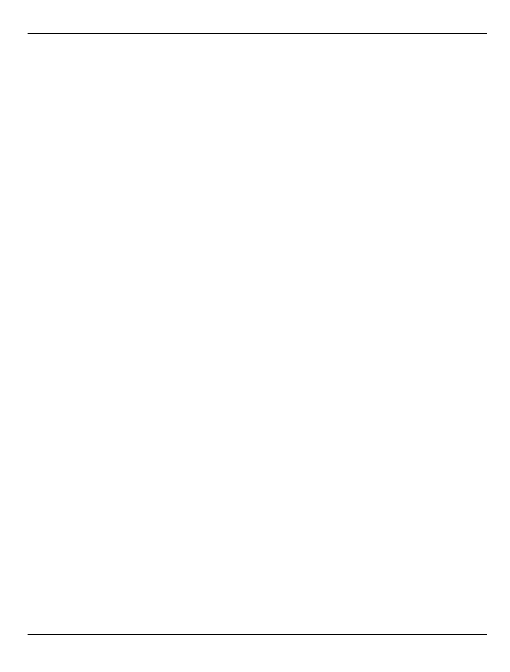
zakłóceń pracy urządzenia medycznego, wynosi 15,3
centymetra (6 cali). Osoby z takimi urządzeniami powinny:
•
Nosić urządzenie bezprzewodowe w taki sposób, żeby
jego odległość od urządzenia medycznego była zawsze
większa niż 15,3 centymetra (6 cali).
•
Nie nosić urządzenia bezprzewodowego w kieszeni na
piersi.
•
Urządzenie bezprzewodowe trzymać przy uchu po
przeciwnej w stosunku do urządzenia medycznego
stronie ciała.
•
Wyłączyć urządzenie bezprzewodowe w przypadku
podejrzenia, że doszło do zakłóceń.
•
Stosować się do zaleceń producenta wszczepionego
urządzenia medycznego.
Wątpliwości co do używania urządzenia bezprzewodowego
i wszczepionego aparatu medycznego należy rozstrzygnąć z
lekarzem.
Aparaty słuchowe
Niektóre cyfrowe urządzenia bezprzewodowe mogą zakłócać
działanie aparatów słuchowych.
Pojazdy mechaniczne
Sygnały radiowe (RF) mogą mieć wpływ na działanie
nieprawidłowo zainstalowanych lub niewłaściwie
zabezpieczonych w pojazdach mechanicznych układów
elektronicznych, takich jak elektroniczne układy wtrysku
paliwa, antypoślizgowe układy zabezpieczające przed
blokowaniem kół podczas hamowania, elektroniczne układy
kontroli szybkości i systemy poduszek powietrznych. Więcej
na ten temat dowiesz się od producenta samochodu lub
producenta wyposażenia.
Instalować i naprawiać to urządzenie w samochodzie może
tylko wykwalifikowany personel. Niewłaściwa instalacja lub
naprawa zagraża bezpieczeństwu i może unieważnić
gwarancję na urządzenie. Regularnie sprawdzaj, czy
wszystkie elementy urządzenia bezprzewodowego w
samochodzie są odpowiednio zamocowane i czy działają
prawidłowo. W pobliżu urządzenia, jego części i akcesoriów
nie wolno przechowywać ani przewozić łatwopalnych cieczy,
gazów czy materiałów wybuchowych. Pamiętaj, że poduszki
powietrzne są wyzwalane z ogromną siłą. Nie trzymaj
swojego urządzenia lub akcesoriów w strefie wybuchu
poduszki powietrznej.
Wyłącz urządzenie jeszcze przed wejściem na pokład
samolotu. Używanie bezprzewodowych urządzeń
telekomunikacyjnych w samolocie może być prawnie
zabronione oraz może stanowić zagrożenie dla działania
systemów pokładowych.
Warunki fizykochemiczne grożące eksplozją
Wyłącz urządzenie, gdy znajdziesz się w obszarze, w którym
istnieje zagrożenie wybuchem. Stosuj się wtedy do
wszystkich wywieszonych instrukcji. W takich warunkach
iskrzenie może być przyczyną eksplozji lub pożaru, co w
konsekwencji grozi obrażeniami ciała lub nawet śmiercią.
Wyłączaj urządzenie w punktach tankowania paliwa, na
przykład w pobliżu dystrybutorów na stacjach serwisowych.
Przestrzegaj ograniczeń obowiązujących na terenach
składów, magazynów i dystrybucji paliw, zakładach
chemicznych oraz w rejonach prowadzenia kontrolowanych
wybuchów. Miejsca zagrożone wybuchem są najczęściej, ale
nie zawsze, wyraźnie oznakowane. Do takich należą
pomieszczenia pod pokładem łodzi, miejsca składowania lub
przepompowywania chemikaliów oraz magazyny, w których
powietrze zawiera chemikalia, cząstki zbóż, kurzu lub pyły
metali. Wymienić tu trzeba również miejsca, w których ze
względów bezpieczeństwa zalecane jest wyłączenie silnika
samochodu. Jeśli pojazd napędzany jest ciekłym gazem
(propan, butan), należy zapytać producenta, czy w pobliżu
pojazdu można bezpiecznie używać urządzenia
bezprzewodowego.
Telefony alarmowe
Ważne: To urządzenie działa z użyciem sygnałów
radiowych, sieci bezprzewodowych, sieci naziemnych i
funkcji zaprogramowanych przez użytkownika. Jeśli twoje
urządzenie obsługuje połączenia głosowe przez internet
(połączenia internetowe), uaktywnij zarówno połączenia
internetowe, jak i połączenia przez sieć komórkową. Jeśli oba
te rodzaje połączeń będą aktywne, urządzenie może
próbować wywołać numer alarmowy przez sieć komórkową
i przez internet. Nie ma jednak gwarancji, że połączenie
będzie można nawiązać w każdych warunkach. W sytuacjach
krytycznych, takich jak konieczność wezwania pomocy
medycznej, nie powinno się więc polegać wyłącznie na
urządzeniu bezprzewodowym.
Aby połączyć się z numerem alarmowym:
1
Jeśli urządzenie nie jest włączone, włącz je. Sprawdź
moc sygnału sieci komórkowej. Zależnie od urządzenia
może trzeba będzie wykonać jeszcze następujące
czynności:
•
Włóż kartę SIM, jeśli urządzenie używa takiej
karty.
•
Usuń uaktywnione w urządzeniu ograniczenia w
nawiązywaniu połączeń.
Informacje o bezpiecznym użytkowaniu produktu 37
© 2010 Nokia. Wszelkie prawa zastrzeżone.
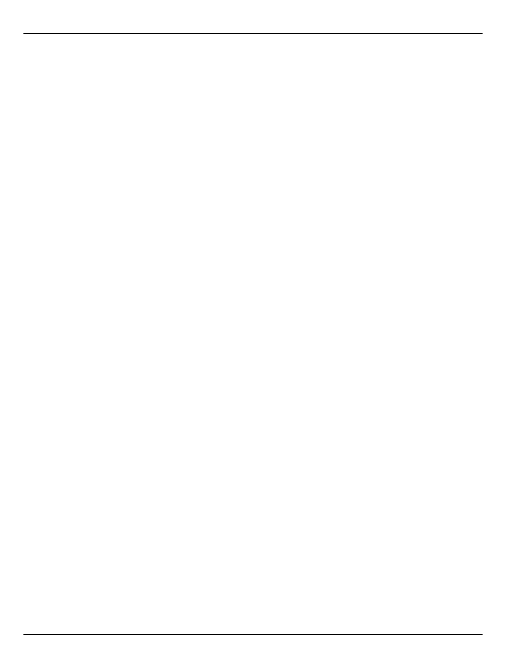
•
Profil Offline lub Profil samolotowy zamień na
profil aktywny.
2
Naciśnij klawisz zakończenia tyle razy, ile potrzeba,
żeby usunąć z wyświetlacza wprowadzone znaki i
przygotować urządzenie do nawiązywania połączeń.
3
Wprowadź obowiązujący na danym obszarze oficjalny
numer alarmowy. Numery alarmowe mogą być różne
w poszczególnych krajach.
4
Naciśnij klawisz połączenia.
Po połączeniu się z numerem alarmowym podaj jak
najdokładniej wszystkie niezbędne informacje. Twoje
urządzenie bezprzewodowe może być jedynym środkiem
łączności na miejscu zdarzenia. Nie przerywaj połączenia,
dopóki nie otrzymasz na to zgody.
Informacje o certyfikatach (SAR)
To mobilne urządzenie spełnia wytyczne w zakresie
oddziaływania fal radiowych na organizm człowieka.
Urządzenie to jest nadajnikiem i odbiornikiem fal radiowych.
Jest tak zaprojektowane, aby energia fal radiowych nigdy nie
przekraczała granic bezpieczeństwa rekomendowanych
przez międzynarodowe wytyczne. Wytyczne te zostały
opracowane przez niezależną organizację naukową ICNIRP z
uwzględnieniem marginesu bezpieczeństwa w celu
zagwarantowania ochrony wszystkim osobom, niezależnie
od wieku i stanu zdrowia.
W odniesieniu do urządzeń mobilnych za jednostkę miary
oddziaływania fal radiowych na organizm człowieka przyjęto
SAR (ang. Specific Absorption Rate). Ustalona przez ICNIRP
graniczna wartość SAR wynosi 2,0 W/kg, przy czym jest to
wartość uśredniona w przeliczeniu na 10 gramów tkanki.
Pomiary SAR przeprowadza się w standardowych warunkach
pracy urządzenia, przy maksymalnej mocy emitowanego
sygnału i w całym spektrum badanych częstotliwości.
Rzeczywista wartość SAR może być znacznie mniejsza od
maksymalnej, ponieważ urządzenie jest zaprojektowane tak,
że używa tylko minimalnej mocy wymaganej do łączności z
siecią. Wartość tego minimum zależy od szeregu czynników,
takich jak odległość od stacji bazowej.
Najwyższa zmierzona wg wytycznych ICNIRP wartość SAR
tego urządzenia w testach przy uchu równa jest 1,09 W/kg.
Na wartości SAR mogą mieć wpływ podłączone do urządzenia
akcesoria. Wartości SAR mogą się też różnić zależnie od
krajowych wymogów raportowania i testowania oraz od
pasma częstotliwości w danej sieci. Więcej o wartościach SAR
można się dowiedzieć na stronie produktów, w witrynie
38 Informacje o bezpiecznym użytkowaniu produktu
© 2010 Nokia. Wszelkie prawa zastrzeżone.
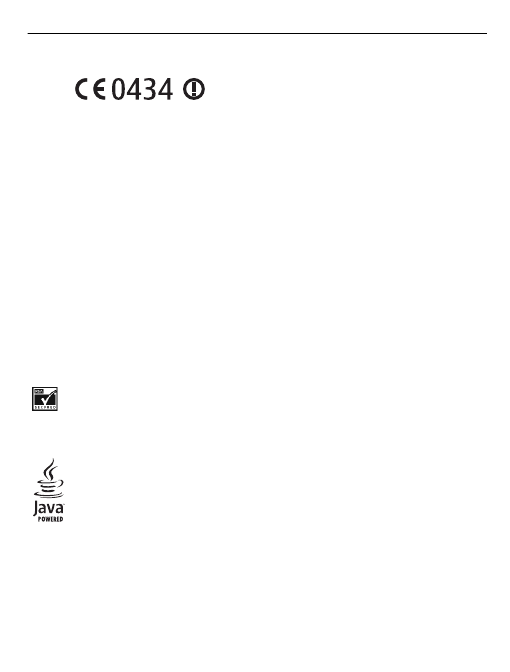
DEKLARACJA ZGODNOŚCI
NOKIA CORPORATION niniejszym oświadcza, że produkt
RM-614 jest zgodny z zasadniczymi wymaganiami oraz
pozostałymi stosownymi postanowieniami Dyrektywy
1999/5/WE. Kopię „Deklaracji zgodności” można znaleźć pod
adresem http://www.nokia.com/phones/
© 2010 Nokia. Wszelkie prawa zastrzeżone.
Nokia, Nokia Connecting People i Navi są znakami
towarowymi lub zarejestrowanymi znakami towarowymi
Nokia Corporation. Sygnał dźwiękowy o nazwie Nokia tune
jest znakiem towarowym Nokia Corporation. Inne nazwy
produktów i firm wymienione w niniejszym dokumencie
mogą być znakami towarowymi lub nazwami handlowymi
ich właścicieli.
Powielanie, przekazywanie, dystrybucja oraz
przechowywanie kopii części lub całości tego dokumentu w
jakiejkolwiek formie bez wyrażonej uprzednio na piśmie
zgody firmy Nokia jest zabronione. Firma Nokia promuje
politykę nieustannego rozwoju. Firma Nokia zastrzega sobie
prawo do wprowadzania zmian i usprawnień we wszelkich
produktach opisanych w tym dokumencie bez uprzedniego
powiadomienia.
Zawiera oprogramowanie kryptograficzne lub
oprogramowanie protokołu zabezpieczeń RSA BSAFE firmy
RSA Security.
Java i wszystkie znaki związane z technologią Java są znakami
towarowymi lub zarejestrowanymi znakami towarowymi
firmy Sun Microsystems, Inc.
Ten produkt podlega licencji MPEG-4 Visual Patent Portfolio,
która upoważnia do (i) korzystania z niego w prywatnych i
niekomercyjnych celach w związku z informacjami
zakodowanymi zgodnie ze standardem MPEG-4 przez
konsumenta w toku jego działań o charakterze prywatnym i
niekomercyjnym oraz do (ii) używania go w związku z
nagraniami wideo w formacie MPEG-4, dostarczonymi przez
licencjonowanego dostawcę takich nagrań. Na
wykorzystanie produktu w innym zakresie licencja nie jest
udzielana ani nie może być domniemywana. Dodatkowe
informacje, w tym dotyczące zastosowań produktu w celach
promocyjnych, wewnętrznych i komercyjnych, można
otrzymać od firmy MPEG LA, LLC. Patrz http://
www.mpegla.com.
W MAKSYMALNYM DOPUSZCZALNYM PRZEZ PRAWO ZAKRESIE
FIRMA NOKIA ANI ŻADEN Z JEJ LICENCJODAWCÓW W ŻADNYM
WYPADKU NIE PONOSI ODPOWIEDZIALNOŚCI ZA JAKĄKOLWIEK
UTRATĘ DANYCH LUB ZYSKÓW ANI ZA ŻADNE SZCZEGÓLNE,
PRZYPADKOWE, WTÓRNE LUB POŚREDNIE SZKODY POWSTAŁE W
DOWOLNY SPOSÓB.
ZAWARTOŚĆ TEGO DOKUMENTU PRZEDSTAWIONA JEST „TAK JAK
JEST – AS IS”. NIE UDZIELA SIĘ JAKICHKOLWIEK GWARANCJI,
ZARÓWNO WYRAŹNYCH JAK I DOROZUMIANYCH W ODNIESIENIU
DO RZETELNOŚCI, WIARYGODNOŚCI LUB TREŚCI NINIEJSZEGO
DOKUMENTU, WŁĄCZAJĄC W TO, LECZ NIE OGRANICZAJĄC TEGO
DO JAKICHKOLWIEK DOROZUMIANYCH GWARANCJI
UŻYTECZNOŚCI HANDLOWEJ LUB PRZYDATNOŚCI DO
OKREŚLONEGO CELU, CHYBA ŻE TAKOWE WYMAGANE SĄ PRZEZ
PRZEPISY PRAWA. FIRMA NOKIA ZASTRZEGA SOBIE PRAWO DO
DOKONYWANIA ZMIAN W TYM DOKUMENCIE LUB WYCOFANIA GO
W DOWOLNYM CZASIE BEZ UPRZEDNIEGO POWIADOMIENIA.
Dostępność poszczególnych produktów i aplikacji, a także
związanych z tymi produktami usług może się różnić w
zależności od regionu. Szczegóły oraz dostępność opcji
językowych należy sprawdzić ze sprzedawcą produktów
Nokia. To urządzenie może zawierać towary, technologie i
oprogramowanie podlegające przepisom eksportowym USA
i innych krajów. Odstępstwa od tych przepisów są
zabronione.
Dostarczone wraz z urządzeniem aplikacje autorstwa osób
trzecich mogły zostać opracowane przez osoby lub firmy
niepowiązane z firmą Nokia i mogą być własnością takich
osób lub firm. W odniesieniu do tych aplikacji firmie Nokia
nie przysługują żadne prawa autorskie ani inne prawa
własności intelektualnej. Nokia nie ponosi żadnej
odpowiedzialności za obsługę użytkowników końcowych, za
prawidłowość działania tych aplikacji, za zawarte w nich
informacje czy inne materiały. Firma Nokia nie udziela też
żadnych gwarancji na te aplikacje.
PRZEZ FAKT UŻYCIA TYCH APLIKACJI ICH UŻYTKOWNIK PRZYJMUJE
DO WIADOMOŚCI, ŻE ZOSTAŁY ONE DOSTARCZONE „TAK, JAK SĄ”,
BEZ JAKICHKOLWIEK, JAWNYCH LUB DOROZUMIANYCH
GWARANCJI W MAKSYMALNYM DOPUSZCZALNYM PRZEZ PRAWO
ZAKRESIE. UŻYTKOWNIK PRZYJMUJE TEŻ DO WIADOMOŚCI, ŻE ANI
39
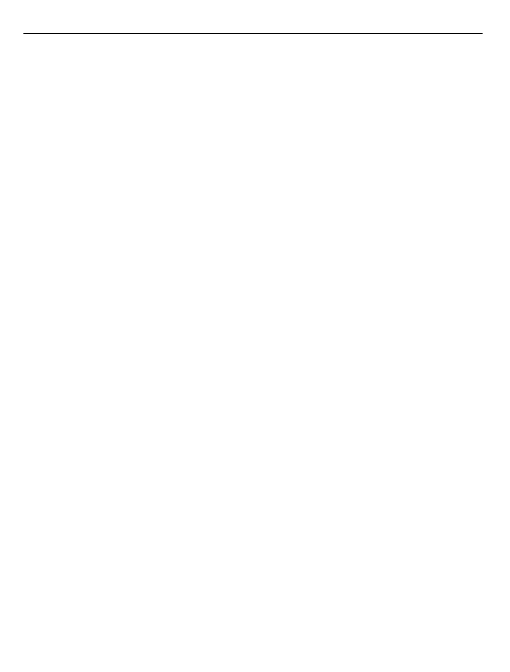
FIRMA NOKIA ANI PODMIOTY Z NIĄ ZWIĄZANE NIE SKŁADAJĄ
ŻADNYCH ZAPEWNIEŃ ANI OŚWIADCZEŃ, TAK WYRAŹNYCH JAK I
DOROZUMIANYCH, DOTYCZĄCZYCH MIĘDZY INNYMI, LECZ NIE
WYŁĄCZNIE, TYTUŁU PRAWNEGO DO APLIKACJI, ICH JAKOŚCI
HANDLOWEJ, PRZYDATNOŚCI DO OKREŚLONEGO CELU I
NIENARUSZANIA PRZEZ NIE JAKICHKOLWIEK PRAW OSÓB
TRZECICH Z PATENTÓW, PRAW AUTORSKICH, ZNAKÓW
TOWAROWYCH I INNYCH PRAW.
ANONS FCC/INDUSTRY CANADA
To urządzenie może powodować zakłócenia w odbiorze
audycji radiowych i programów TV (głównie wtedy, gdy
telefon jest blisko odbiornika). Jeśli takich zakłóceń nie
można wyeliminować, wtedy FCC/Industry Canada może
zażądać zaprzestania korzystania z tego telefonu. Pomocy w
eliminacji zakłóceń udzieli personel lokalnego serwisu.
Urządzenie to spełnia warunki ujęte w części 15 przepisów
FCC. Korzystanie z urządzenia podlega następującym dwóm
warunkom: (1) działanie urządzenia nie może powodować
szkodliwych zakłóceń i (2) urządzenie musi odbierać
zakłócenia łącznie z tymi, które mogą powodować
niepożądane działanie. Dokonanie jakichkolwiek zmian lub
modyfikacji bez wyraźnej zgody firmy Nokia może
unieważnić prawo użytkownika do korzystania z tego
urządzenia.
/Wydanie 2 PL
40
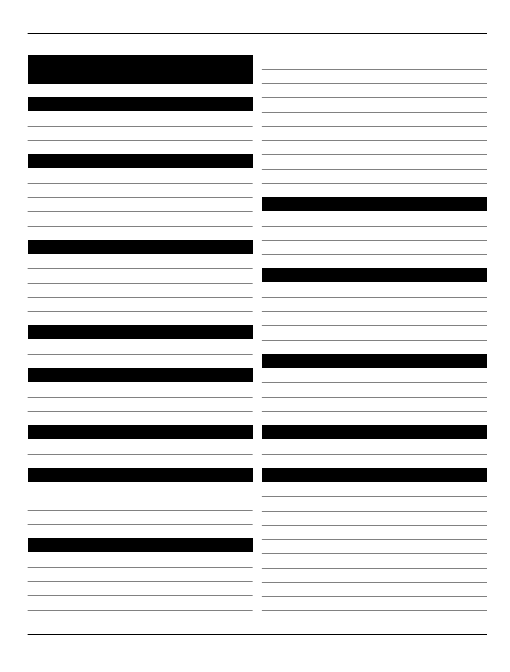
Indeks
A
akcesoria
anteny
B
bateria
blokada klawiatury
Bluetooth
budzik
D
data i godzina
dodatki
dyktafon
dźwięki
E
ekran główny
G
Galeria
gry
H
hasła
I
Informacje o pomocy technicznej formy
Nokia
Internet
K
kalendarz
kamera
karta microSD
karta pamięci
karta SIM
klawiatura
klawiatura, blokowanie
klawisze i części
kod PIN
kody dostępu
kod zabezpieczający
konfiguracja
kontakty
Ł
ładowanie
— baterii
łączność
M
menu
menu operatora
metoda wprowadzania tekstu
moc sygnału
N
Nokia Messaging
notatki o zadaniach
numer centrum wiadomości
O
odtwarzacz multimedialny
P
pliki wideo
połączenia
połączenie kablowe
Połączenie USB
pomoc
poziom naładowania baterii
profile
profil offline
proste wybieranie
Indeks 41
© 2010 Nokia. Wszelkie prawa zastrzeżone.
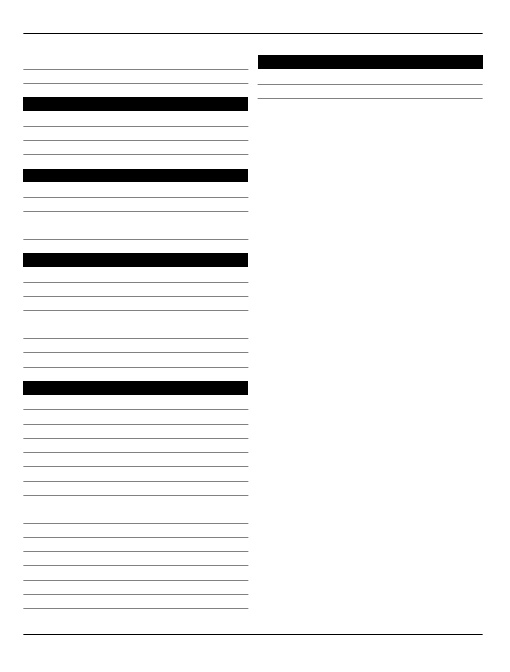
przeglądarka
przywracanie ustawień
S
sieć
skróty
synchronizacja
T
tryb wideo
tryb zdjęć
tworzenie kopii zapasowych
danych
U
ustawienia
— telefon
ustawienia, wyświetlacz
ustawienia fabryczne,
przywracanie
ustawienia wiadomości
ustawienia wyświetlacza
W
wiadomości
wiadomości audio
wiadomości bezpośrednie
wiadomości głosowe
wiadomości SMS
widok rozmów
wizytówki
WLAN (bezprzewodowa sieć
lokalna)
włączanie/wyłączanie urządzenia
włączanie i wyłączanie urządzenia
wpisywanie tekstu
wprowadzanie tekstu
wskaźniki
wyłączanie i włączanie urządzenia
Z
zdjęcia
zestaw słuchawkowy
42 Indeks
© 2010 Nokia. Wszelkie prawa zastrzeżone.
Document Outline
- Instrukcja obsługi urządzenia Nokia C3–00
- Spis treści
- Bezpieczeństwo
- Pomoc techniczna
- Krótko o urządzeniu Nokia C3
- Wprowadzenie
- Wkładanie karty SIM i baterii
- Włączanie lub wyłączanie
- Anteny
- Ładowanie baterii
- Zestaw słuchawkowy
- Wkładanie karty microSD
- Wyjmowanie karty microSD
- Podłączanie kabla USB do transmisji danych
- Przyczepianie paska na rękę
- Magnesy i pola magnetyczne
- Kody dostępu
- Ekran główny
- Blokada klawiatury
- Używanie urządzenia bez karty SIM
- Aplikacje działające w tle
- Połączenia
- Wpisywanie tekstu
- Nawigacja po menu
- Wiadomości
- Kontakty
- Muzyka
- Zdjęcia
- Aplikacje
- Kalendarz
- Ustawienia
- Sieć lub Internet
- Menu operatora
- Usługi SIM
- Porady ekologiczne
- Informacje o bezpiecznym użytkowaniu produktu
- Indeks
Wyszukiwarka
Podobne podstrony:
Nokia 2330 Classic Instrukcja Obsługi PL
Nokia C1 01 Instrukcja Obsługi PL
Nokia 3600 Slide Instrukcja Obsługi PL
Nokia 3500 Classic Instrukcja Obsługi PL
Nokia 3720 Classic Instrukcja Obsługi PL
Nokia Maps 2 0 PL Instrukcja obsługi
Nokia 3710 Fold Instrukcja Obsługi PL
Nokia C3 00 UG pl
Nokia 2220 Slide Instrukcja Obsługi PL
Nokia HS 6 PL Instrukcja obsługi
Thetford C2, C3 i C4 instrukcja obsługi
INSTRUKCJA OBSŁUGI NOKIA N8 00 PL
INSTRUKCJA OBSŁUGI NOKIA C6 00 PL
instrukcja obslugi dla telefonu kom rkowego Nokia X1 00 EN
Instrukcja obsługi Nokia BH 804 PL
Instrukcja obsługi Nokia 1208 PL
Nokia 7230 Instrukcja Obsługi PL
INSTRUKCJA OBSŁUGI NOKIA C5 03 PL
więcej podobnych podstron